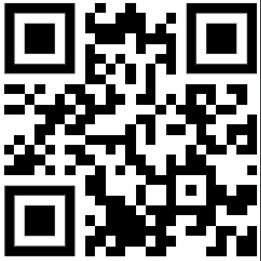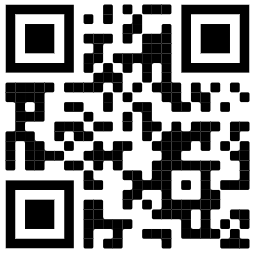...
| Note |
|---|
This device needs to be upgraded to RouterOS v7.7 11.2 or the latest version to ensure compliance with local authority regulations! It is the end user's responsibility to follow local country regulations. All MikroTik devices must be professionally installed. |
...
MikroTik devices are for professional use. If you do not have qualifications please seek a consultant https://mikrotik.com/consultants
First steps:
- Connect your PC to the Ethernet1 port;
- Connect the device to the a power source;;
- Configure the IP settings of your network card to 192.168.88.2/24;
- Configuration should be made using Webfig in a web browser or the WinBox configuration tool https://mt.lv/winbox;
- Open http://Use a Web browser or WinBox to connect to the default IP address of 192.168.88.1 from the first port, with the username admin and in a web browser to start setup. If the IP address is unavailable, use Winbox and choose the "Neighbors" tab to find the device. Proceed to connect using the MAC address. The username is "admin", and there is no password (or, for some models, check user and wireless passwords on the sticker);
- If IP is not available, download WinBox from our webpage and use it to connect through the MAC address;
- Update RouterOS software to the latest version, and make sure that the device has an internet connection;
- If the device does not have an internet connection update software by downloading the latest version from our webpage httpsFor a manual update, visit the products page at https://mikrotik.com/download;
- Find the latest software and choose your packages;
- To get the architecture type of your device model, open WinBox, WebFig go to (System/Resources);
- products to find your product. The required packages are accessible under the "Support&Downloads" menu;
- Upload downloaded packages to the Webfig or Winbox "Files" menu and reboot the device;
- By upgrading your RouterOS software to the latest version, you can ensure optimal performance, stability, and security updatesDownload packages to the PC and upload them to the WinBox, WebFig, (Files) menu, and reboot the device;
- Set up your router password to secure the device.
Safety Information:
- Before you work on any MikroTik equipment, be aware of the hazards involved with electrical circuitry, and be familiar with standard practices for preventing accidents. The installer should be familiar with network structures, terms, and concepts.
- Use only the power supply and accessories approved by the manufacturer, which can be found in the original packaging of this product.
- This equipment is to be installed by trained and qualified personnel, as per these installation instructions. The installer is responsible for making sure, that the Installation of the equipment is compliant with local and national electrical codes. Do not attempt to disassemble, repair, or modify the device.
- This product is intended to be installed indoors. Keep this product away from water, fire, humidity, or hot environments.
- We cannot guarantee that no accidents or damage will occur due to the improper use of the device. Please use this product with care and operate at your own risk!
In the case of device failure, please disconnect it from power. The fastest way to do so is by unplugging the power adapter from the power outlet.
Adapter shall be installed near the equipment and shall be easily accessible.
To avoid contamination of the environment, separate the device from household waste and dispose of it in a safe manner, for example, in designated areas. Become familiar with procedures for properly transporting the equipment to designated collection points in your area.
This is a Class A product. In a domestic environment, this product might cause radio interference in which case the user might be required to take adequate measures
...
| Note |
|---|
Това устройство трябва да бъде надстроено до RouterOS v7.7 11.2 или най-новата версия, за да се гарантира спазването на местните регулаторни разпоредби. Крайните потребители са отговорни за спазването на местните разпоредби. Всичкиустройства на MikroTik трябва да бъдат професионално инсталиран. |
...
Устройствата MikroTik са за професионална употреба. Ако нямате квалификация, моля, потърсете консултант https://mikrotik.com/consultants
Първи стъпки:
- Свържете вашия компютър с Ethernet1 порта;
- Свържете устройството към източника източник на захранване;Използвайте
- Конфигурирайте IP настройките на мрежовата ви карта на 192.168.88.2/24;
- Конфигурацията трябва да се извършва с използването на Webfig в уеб браузър или инструмента за конфигурация WinBox https://mt.lv/winbox;
- Отворете http:// WinBox, за да се свържете към IP адреса по подразбиране на 192.168.88.1 от порт-1, с потребителско име admin и без парола в уеб браузъра, за да стартирате настройката. Ако IP адресът не е достъпен, използвайте Winbox и изберете раздел "Neighbors", за да намерите устройството. Свържете се чрез MAC адреса. Потребителското име е "admin", а паролата липсва (или, за някои модели, проверете потребителските и безжичните пароли на стикера);
- Ако IP не е наличен, изтеглете WinBox от нашата уеб страница и го използвайте за свързване чрез MAC адрес;
- Актуализирайте софтуера на RouterOS до най-новата версия, уверете се, че устройството има интернет връзка;
- Ако устройството няма софтуер за актуализиране на интернет връзка чрез изтегляне на най-новата версия от нашата уеб страница За ръчно обновяване, посетете страницата с продукти на https://mikrotik.com/download;
- Намерете най-новия софтуер и изберете вашите пакети;
- За да получите тип архитектура на модела на вашето устройство, отворете WinBox, WebFig отидете на (System/Resources);
- Изтеглете пакетите на компютъра и ги качете в менюто WinBox, WebFig, (Files) и рестартирайте устройството;
- products, за да намерите вашия продукт. Необходимите пакети са достъпни в менюто "Support&Downloads";
- Качете изтеглените пакети в менюто "Files" на Webfig или Winbox и рестартирайте устройството;
- Чрез актуализиране на софтуера на вашия RouterOS до последната версия, можете да гарантирате оптимална производителност, стабилност и актуализации за сигурност;
- Задайте паролата на вашия рутерНастройте паролата си, за да защитите устройството.
Информация за безопасност:
...
| Note |
|---|
Toto zařízení musí být upgradováno na RouterOS v7.11.7 2 nebo na nejnovější verzi, aby bylo zajištěno dodržování předpisů místních úřadů. Je odpovědností koncových uživatelů dodržovat místní předpisy. Všechna zařízení MikroTik musí být profesionálně nainstalován. |
...
Zařízení MikroTik jsou určena pro profesionální použití. Pokud nemáte kvalifikaci, vyhledejte konzultanta https://mikrotik.com/consultants
První kroky:
- Připojte váš počítač k portu Ethernet1;
- Připojte zařízení ke k zdroji napájení;;
- Nakonfigurujte IP nastavení vaší síťové karty na 192.168.88.2/24;
- Konfigurace by měla být provedena pomocí nástroje Webfig ve webovém prohlížeči nebo konfiguračního nástroje WinBox https://mt.lv/winbox;
- Otevřete http://Použijte webový prohlížeč nebo WinBox pro připojení k výchozí IP adrese 192.168.88.1 z portu-1, s uživatelským jménem admin a bez hesla (nebo u některých modelů zkontrolujte uživatelské a bezdrátové heslo na štítku);
- Pokud IP není k dispozici, stáhněte si WinBox z naší webové stránky a použijte jej pro připojení přes MAC adresu;
- Aktualizujte software RouterOS na nejnovější verzi a ujistěte se, že je zařízení připojeno k internetu;
- ve webovém prohlížeči pro spuštění nastavení. Pokud není IP adresa k dispozici, použijte Winbox a vyberte záložku "Neighbors" k nalezení zařízení. Pokračujte v připojení pomocí MAC adresy. Uživatelské jméno je "admin", a není žádné heslo (nebo, pro některé modely, zkontrolujte uživatelská a bezdrátová hesla na štítku);
- Pro ruční aktualizaci navštivte stránku produktů naPokud zařízení nemá software pro aktualizaci internetového připojení stažením nejnovější verze z naší webové stránky https://mikrotik.com/download;
- Najděte nejnovější software a vyberte své balíčky;
- Chcete-li získat typ architektury vašeho modelu zařízení, otevřete WinBox, WebFig přejděte na (System/Resources);
- Stáhněte si balíčky do PC a nahrajte je do nabídky WinBox, WebFig, (Files) a restartujte zařízení;
- products, abyste našli váš produkt. Požadované balíčky jsou dostupné v menu "Support&Downloads";
- Nahrajte stažené balíčky do menu "Files" ve Webfig nebo Winbox a restartujte zařízení;
- Aktualizací softwaru RouterOS na nejnovější verzi zajistíte optimální výkon, stabilitu a bezpečnostní aktualizace;
- Nastavte heslo pro váš routerNastavte své heslo pro zabezpečení zařízení.
Bezpečná informace:
- Než začnete pracovat na jakémkoli zařízení MikroTik, uvědomte si rizika spojená s elektrickými obvody a seznamte se se standardními postupy pro prevenci nehod. Instalátor by měl být obeznámen se síťovými strukturami, termíny a koncepty.
- Používejte pouze napájecí zdroj a příslušenství schválené výrobcem, které najdete v originálním balení tohoto produktu.
- Toto zařízení musí instalovat vyškolený a kvalifikovaný personál podle těchto pokynů k instalaci. Instalátor odpovídá za to, že instalace zařízení je v souladu s místními a národními elektrickými předpisy. Nepokoušejte se zařízení rozebírat, opravovat ani upravovat.
- Tento produkt je určen k instalaci uvnitř. Udržujte tento produkt mimo vodu, oheň, vlhkost nebo horké prostředí.
- Nemůžeme zaručit, že v důsledku nesprávného používání zařízení nedojde k nehodám nebo poškození. Tento produkt používejte opatrně a používejte jej na vlastní nebezpečí!
V případě poruchy zařízení jej prosím odpojte od napájení. Nejrychlejším způsobem je odpojení napájecí zástrčky ze zásuvky.
- Adaptér musí být instalován v blízkosti zařízení a musí být snadno přístupný.
- Abyste zabránili znečištění životního prostředí, oddělte zařízení od domácího odpadu a zlikvidujte jej bezpečným způsobem, například na určených místech. Seznamte se s postupy správné přepravy zařízení na určená sběrná místa ve vaší oblasti.
Toto je produkt třídy A. V domácím prostředí může tento produkt způsobovat rádiové rušení. V takovém případě může být uživatel požádán, aby přijal odpovídající opatření
...
| Note |
|---|
Denne enhed skal opgraderes til RouterOS v7.7 11.2 eller den nyeste version for at sikre overholdelse af lokale myndigheders regler. Det er slutbrugerens ansvar at følge lokale landes regler. Alle MikroTik-enheder skal være professionelt installeret. |
...
MikroTik-enheder er til professionel brug. Hvis du ikke har kvalifikationer, bedes du kontakte en konsulent https://mikrotik.com/consultants
Første trin:
- Forbind din computer til Ethernet1-porten;
- Forbind enheden til en strømkilde;
- Konfigurér IP-indstillingerne på dit netværkskort til 192.168.88.2/24;
- Konfigurationen skal udføres ved hjælp af Webfig i
- Tilslut enheden til strømkilden;
- Brug en webbrowser eller WinBox-konfigurationsværktøjet https://mt.lv/winbox;
- Åbn http:// til at oprette forbindelse til standard IP-adressen på 192.168.88.1 fra en port-1, med admin og i en webbrowser for at starte opsætningen. Hvis IP-adressen ikke er tilgængelig, skal du bruge Winbox og forbinde ved hjælp af MAC-adressen. Brugernavnet er "admin", og der er ingen adgangskode (eller, for nogle modeller, tjek bruger- og trådløs trådløse adgangskoder på mærkatenklistermærket);;
- Hvis IP ikke er tilgængelig, skal du downloade WinBox fra vores webside og bruge den til at oprette forbindelse via MAC-adresse;
- For manuel opdatering, besøg produktsiden på https://mikrotik.com/products for at finde dit produkt. De nødvendige pakker er tilgængelige i menuen "Support&Downloads";
- Upload downloadede pakker til Webfig eller Winbox "Files" menu og genstart enheden;
- Ved at opgradere din Opdater RouterOS-software til den nyeste version , sørg for, at enheden har en internetforbindelse;
- Hvis enheden ikke har en opdateringssoftware til internetforbindelse ved at downloade den seneste version fra vores webside https://mikrotik.com/download;
- Find den nyeste software, og vælg dine pakker;
- For at få arkitekturtype for din enhedsmodel skal du åbne WinBox, WebFig gå til (System / Resources);
- Download pakker til pc'en og upload dem til WinBox, WebFig, (Files) -menuen, og genstart enheden;
- kan du sikre optimal ydeevne, stabilitet og sikkerhedsopdateringer;
- Indstil din routeradgangskodeKonfigurer din adgangskode for at sikre enheden.
Sikkerhedsoplysninger:
- Inden du arbejder med MikroTik-udstyr, skal du være opmærksom på farerne i forbindelse med elektriske kredsløb og kende almindelig praksis til forebyggelse af ulykker. Installationsprogrammet skal være bekendt med netværksstrukturer, vilkår og koncepter.
- Brug kun strømforsyningen og det tilbehør, der er godkendt af producenten, og som findes i den originale emballage til dette produkt.
- Dette udstyr skal installeres af uddannet og kvalificeret personale i henhold til disse installationsinstruktioner. Installatøren er ansvarlig for at sikre, at installationen af udstyret er i overensstemmelse med lokale og nationale elektriske koder. Forsøg ikke at adskille, reparere eller ændre enheden.
- Dette produkt er beregnet til at blive installeret indendørs. Hold dette produkt væk fra vand, ild, fugtighed eller varme omgivelser.
- Vi kan ikke garantere, at der ikke vil ske ulykker eller skader på grund af forkert brug af enheden. Brug dette produkt med omhu og betjen det på egen risiko!
I tilfælde af fejl på enheden skal du frakoble det fra strømmen. Den hurtigste måde at gøre det er ved at tage stikket ud af stikkontakten.
- Adapteren skal installeres i nærheden af udstyret og skal være let tilgængelig.
- For at undgå forurening af miljøet skal apparatet adskilles fra husholdningsaffald og bortskaffes på en sikker måde, f.eks. I bestemte områder. Bliv fortrolig med procedurer til korrekt transport af udstyr til udpegede indsamlingssteder i dit område.
Dette er et klasse A-produkt. I et hjemligt miljø kan dette produkt forårsage radiointerferens, i hvilket tilfælde brugeren muligvis skal træffe passende foranstaltninger
...
| Note |
|---|
Dieses Gerät muss auf RouterOS v7.11.7 2 oder die neueste Version aktualisiert werden, um die Einhaltung der örtlichen behördlichen Vorschriften zu gewährleisten. Es liegt in der Verantwortung des Endbenutzers, die örtlichen Vorschriften zu befolgen. Alle MikroTik-Geräte müssen professionell installiert werden. |
...
MikroTik-Geräte sind für den professionellen Einsatz bestimmt. Wenn Sie keine Qualifikationen haben, suchen Sie bitte einen Berater https://mikrotik.com/consultants
Erste Schritte:
- Verbinden Sie Ihren PC mit dem Ethernet1-Port;
- Verbinden Schließen Sie das Gerät an die mit einer Stromquelle an;
- Konfigurieren Sie die IP-Einstellungen Ihrer Netzwerkkarte auf 192.168.88.2/24;
- Die Konfiguration sollte mit Webfig im Webbrowser oder dem WinBox-Konfigurationstool https://mt.lv/winbox durchgeführt werden;
- Öffnen Sie http://Verwenden Sie einen Webbrowser oder eine WinBox, um von Port-1 aus mit dem Benutzernamen admin und ohne Kennwort eine Verbindung zur Standard-IP-Adresse 192.168.88.1 herzustellen (oder überprüfen Sie bei einigen Modellen die Benutzer- und WLAN-Passwörter auf dem Aufkleber);Wenn IP in einem Webbrowser, um das Setup zu starten. Wenn die IP-Adresse nicht verfügbar ist, laden Sie WinBox von unserer Webseite herunter und verwenden Sie es, um eine Verbindung über die MAC-Adresse herzustellen;
- Aktualisieren Sie die RouterOS-Software auf die neueste Version und stellen Sie sicher, dass das Gerät über eine Internetverbindung verfügt;
- verwenden Sie Winbox und stellen Sie über die Registerkarte "Neighbors" eine Verbindung zum Gerät her. Fahren Sie mit der Verbindung über die MAC-Adresse fort. Der Benutzername lautet "admin", und es gibt kein Passwort (oder, für einige Modelle, überprüfen Sie Benutzer- und drahtlose Passwörter auf dem Aufkleber);
- Für ein manuelles Update besuchen Sie die Produktseite unterWenn das Gerät nicht über eine Software zum Aktualisieren der Internetverbindung verfügt, laden Sie die neueste Version von unserer Webseite https://mikrotik.com/download herunter;
- Finden Sie die neueste Software und wählen Sie Ihre Pakete aus;
- Um den Architekturtyp Ihres Gerätemodells abzurufen, öffnen Sie WinBox, gehen Sie zu WebFig (System/Resources);
- Laden Sie Pakete auf den PC herunter, laden Sie sie in das Menü WinBox, WebFig (Files) hoch und starten Sie das Gerät neu;
- products, um Ihr Produkt zu finden. Die erforderlichen Pakete finden Sie im Menü "Support&Downloads";
- Laden Sie die heruntergeladenen Pakete in das Webfig- oder Winbox-Menü "Files" hoch und starten Sie das Gerät neu;
- Durch Aktualisieren Ihrer RouterOS-Software auf die neueste Version können Sie eine optimale Leistung, Stabilität und Sicherheitsupdates gewährleisten;
- Legen Sie Ihr Routerpasswort festRichten Sie Ihr Passwort ein, um das Gerät zu sichern.
Sicherheitsinformation:
- Bevor Sie an MikroTik-Geräten arbeiten, sollten Sie sich der Gefahren bewusst sein, die mit elektrischen Schaltkreisen verbunden sind, und sich mit den Standardverfahren zur Verhinderung von Unfällen vertraut machen. Das Installationsprogramm sollte mit Netzwerkstrukturen, Begriffen und Konzepten vertraut sein.
- Verwenden Sie nur das vom Hersteller zugelassene Netzteil und Zubehör, das in der Originalverpackung dieses Produkts enthalten ist.
- Dieses Gerät muss von geschultem und qualifiziertem Personal gemäß diesen Installationsanweisungen installiert werden. Der Installateur ist dafür verantwortlich, dass die Installation des Geräts den örtlichen und nationalen elektrischen Vorschriften entspricht. Versuchen Sie nicht, das Gerät zu zerlegen, zu reparieren oder zu modifizieren.
- Dieses Produkt ist für den Innenbereich vorgesehen. Halten Sie dieses Produkt von Wasser, Feuer, Feuchtigkeit oder heißen Umgebungen fern.
- Wir können nicht garantieren, dass durch unsachgemäße Verwendung des Geräts keine Unfälle oder Schäden auftreten. Bitte verwenden Sie dieses Produkt mit Vorsicht und arbeiten Sie auf eigenes Risiko!
Trennen Sie das Gerät bei einem Stromausfall vom Stromnetz. Der schnellste Weg, dies zu tun, besteht darin, den Netzstecker aus der Steckdose zu ziehen.
- Der Adapter muss in der Nähe des Geräts installiert und leicht zugänglich sein.
- Um eine Kontamination der Umwelt zu vermeiden, trennen Sie das Gerät vom Hausmüll und entsorgen Sie es auf sichere Weise, z. B. in dafür vorgesehenen Bereichen. Machen Sie sich mit den Verfahren für den ordnungsgemäßen Transport der Geräte zu bestimmten Sammelstellen in Ihrer Nähe vertraut.
Dies ist ein Produkt der Klasse A. In einer häuslichen Umgebung kann dieses Produkt Funkstörungen verursachen. In diesem Fall muss der Benutzer möglicherweise angemessene Maßnahmen ergreifen
...
| Note |
|---|
Αυτή η συσκευή πρέπει να αναβαθμιστεί στο RouterOS v7.7 11.2 ή την τελευταία έκδοση για να διασφαλιστεί η συμμόρφωση με τους κανονισμούς της τοπικής αυτοδιοίκησης. Είναι ευθύνη των τελικών χρηστών να ακολουθούν τους τοπικούς κανονισμούς των χωρών. Όλες οι συσκευές MikroTik πρέπει να εγκατασταθούν επαγγελματικά. |
...
Οι συσκευές MikroTik προορίζονται για επαγγελματική χρήση. Εάν δεν έχετε τα προσόντα παρακαλώ ζητήστε έναν σύμβουλο https://mikrotik.com/consultants
Πρώτα βήματα:
- Συνδέστε τον υπολογιστή σας στη θύρα Ethernet1;
- Συνδέστε τη συσκευή στην σε πηγή τροφοδοσίας;ενέργειας;
- Διαμορφώστε τις ρυθμίσεις IP της κάρτας δικτύου σας σε Χρησιμοποιήστε ένα πρόγραμμα περιήγησης στο Web ή το WinBox για να συνδεθείτε με την προεπιλεγμένη διεύθυνση IP του 192.168.88.1 από θύρα-1, με το όνομα χρήστη admin και χωρίς κωδικό 2/24;
- Η διαμόρφωση πρέπει να γίνεται με τη χρήση του Webfig σε έναν περιηγητή ιστού ή του εργαλείου διαμόρφωσης WinBox https://mt.lv/winbox;
- Ανοίξτε το http://192.168.88.1 σε έναν πρόγραμμα περιήγησης στο διαδίκτυο για να ξεκινήσετε τη ρύθμιση. Εάν η διεύθυνση IP δεν είναι διαθέσιμη, χρησιμοποιήστε το Winbox και επιλέξτε την καρτέλα "Neighbors" για να βρείτε τη συσκευή. Συνεχίστε συνδέοντας χρησιμοποιώντας τη διεύθυνση MAC. Το όνομα χρήστη είναι "admin", και δεν υπάρχει κωδικός πρόσβασης (ή, για ορισμένα μοντέλα, ελέγξτε τους κωδικούς πρόσβασης χρήστη και ασύρματου δικτύου ασύρματους κωδικούς στο αυτοκόλλητο);
- Εάν το IP δεν είναι διαθέσιμο, κατεβάστε το WinBox από την ιστοσελίδα μας και χρησιμοποιήστε το για να συνδεθείτε μέσω της διεύθυνσης MAC;
- Ενημέρωση του λογισμικού RouterOS στην πιο πρόσφατη έκδοση, βεβαιωθείτε ότι η συσκευή διαθέτει σύνδεση στο διαδίκτυο;
- Αν η συσκευή δεν διαθέτει λογισμικό ενημέρωσης σύνδεσης στο διαδίκτυο κατεβάζοντας την τελευταία έκδοση από την ιστοσελίδα μαςΓια μη αυτόματη ενημέρωση, επισκεφθείτε τη σελίδα προϊόντων στο https://mikrotik.com/download;
- Βρείτε το πιο πρόσφατο λογισμικό και επιλέξτε τα πακέτα σας;
- Για να αποκτήσετε τον τύπο αρχιτεκτονικής του μοντέλου της συσκευής σας, ανοίξτε το WinBox, πηγαίνετε στο WebFig (System/Resources);
- products για να βρείτε το προϊόν σας. Τα απαιτούμενα πακέτα είναι προσβάσιμα στο μενού "Support&Downloads";
- Μεταφορτώστε τα κατεβασμένα πακέτα στο μενού "Files" του Webfig ή του Winbox Πραγματοποιήστε λήψη των πακέτων στον υπολογιστή και μεταφορτώστε τα στο μενού WinBox, WebFig, (Files) και επανεκκινήστε τη συσκευή;
- Αναβαθμίζοντας το λογισμικό του RouterOS στην πιο πρόσφατη έκδοση, μπορείτε να διασφαλίσετε βέλτιστη απόδοση, σταθερότητα και ενημερώσεις ασφαλείας;
- Ορίστε τον κωδικό πρόσβασης του δρομολογητή σαςΡυθμίστε τον κωδικό πρόσβασής σας για να ασφαλίσετε τη συσκευή.
Οδηγίες ασφαλείας:
- Πριν να εργαστείτε σε οποιοδήποτε εξοπλισμό MikroTik, να είστε ενήμεροι για τους κινδύνους που σχετίζονται με τα ηλεκτρικά κυκλώματα και να είστε εξοικειωμένοι με τις συνήθεις πρακτικές για την πρόληψη ατυχημάτων. Ο εγκαταστάτης πρέπει να είναι εξοικειωμένος με τις δομές, τους όρους και τις έννοιες του δικτύου.
- Χρησιμοποιήστε μόνο την τροφοδοσία ρεύματος και τα εξαρτήματα που έχει εγκριθεί από τον κατασκευαστή και τα οποία μπορείτε να βρείτε στην αρχική συσκευασία αυτού του προϊόντος.
- Αυτός ο εξοπλισμός πρέπει να εγκατασταθεί από εκπαιδευμένο και ειδικευμένο προσωπικό, σύμφωνα με αυτές τις οδηγίες εγκατάστασης. Ο εγκαταστάτης είναι υπεύθυνος για τη διασφάλιση της συμμόρφωσης της εγκατάστασης του εξοπλισμού με τους τοπικούς και εθνικούς ηλεκτρικούς κώδικες. Μην επιχειρήσετε να αποσυναρμολογήσετε, να επιδιορθώσετε ή να τροποποιήσετε τη συσκευή.
- Το προϊόν αυτό προορίζεται για εγκατάσταση σε εσωτερικό χώρο. Κρατήστε το προϊόν μακριά από νερό, φωτιά, υγρασία ή καυτό περιβάλλον.
- Δεν μπορούμε να εγγυηθούμε ότι δεν θα προκύψουν ατυχήματα ή ζημιές εξαιτίας της ακατάλληλης χρήσης της συσκευής. Χρησιμοποιείτε αυτό το προϊόν με προσοχή και λειτουργείτε με δική σας ευθύνη!
Σε περίπτωση βλάβης της συσκευής, αποσυνδέστε την από την τροφοδοσία. Ο ταχύτερος τρόπος είναι να αποσυνδέσετε το φις από την πρίζα.
- Ο προσαρμογέας πρέπει να εγκατασταθεί κοντά στον εξοπλισμό και να είναι εύκολα προσβάσιμος.
- Για να αποφύγετε τη μόλυνση του περιβάλλοντος, διαχωρίστε τη συσκευή από οικιακά απορρίμματα και απορρίψτε την με ασφαλή τρόπο, για παράδειγμα, σε καθορισμένες περιοχές. Εξοικειωθείτε με τις διαδικασίες για τη σωστή μεταφορά του εξοπλισμού σε καθορισμένα σημεία συλλογής στην περιοχή σας.
Πρόκειται για προϊόν κλάσης Α. Σε οικιακό περιβάλλον, αυτό το προϊόν μπορεί να προκαλέσει ραδιοπαρεμβολές, οπότε ενδέχεται να χρειαστεί να ληφθούν τα κατάλληλα μέτρα από τον χρήστη
...
| Note |
|---|
Este dispositivo debe actualizarse a RouterOS v7.11.7 2 o la última versión para garantizar el cumplimiento de las regulaciones de las autoridades locales. Es responsabilidad del usuario final seguir las regulaciones locales del país. Todos los dispositivos MikroTik deben ser instalado profesionalmente. |
...
Los dispositivos MikroTik son para uso profesional. Si no tiene calificaciones, busque un consultor https://mikrotik.com/consultants
Primeros pasos:
- Conecta tu PC al puerto Ethernet1;
- Conecta Conecte el dispositivo a la una fuente de alimentación;
- Use un navegador web o WinBox para conectarse a la dirección IP predeterminada Configura las opciones IP de tu tarjeta de red a 192.168.88.1 desde puerto-1, con el nombre de usuario admin y sin 2/24;
- La configuración debe realizarse utilizando Webfig en un navegador web o la herramienta de configuración WinBox https://mt.lv/winbox;
- Abre http://192.168.88.1 en un navegador web para comenzar la configuración. Si la dirección IP no está disponible, utiliza Winbox y selecciona la pestaña "Neighbors" para encontrar el dispositivo. Procede a conectar usando la dirección MAC. El nombre de usuario es "admin", y no hay contraseña (o, para algunos modelos, verifique las contraseñas de usuario e verifica los usuarios y contraseñas inalámbricas en la etiqueta);
- Si la IP no está disponible, descargue WinBox desde nuestra página web y utilícelo para conectarse a través de la dirección MAC;
- Actualice el software RouterOS a la última versión, asegúrese de que el dispositivo tenga una conexión a Internet;
- Si el dispositivo no tiene un software de actualización de conexión a Internet descargando la última versión de nuestra página web https://mikrotik.com/download;
- Encuentre el último software y elija sus paquetes;
- Para obtener el tipo de arquitectura de su modelo de dispositivo, abra WinBox, WebFig vaya a (System/Resources);
- Descargue paquetes en la PC y cárguelos en el menú WinBox, WebFig, (Files) y reinicie el dispositivo;
- Para una actualización manual, visita la página de productos en https://mikrotik.com/products para encontrar tu producto. Los paquetes necesarios están accesibles en el menú "Support&Downloads";
- Sube los paquetes descargados al menú "Files" de Webfig o Winbox y reinicia el dispositivo;
- Al actualizar el software de tu RouterOS a la última versión, puedes asegurar un rendimiento óptimo, estabilidad y actualizaciones de seguridad;
- Configura la contraseña de tu enrutadorConfigure su contraseña para asegurar el dispositivo.
Información de seguridad:
...
| Note |
|---|
Kohaliku omavalitsuse eeskirjade järgimise tagamiseks tuleb see seade uuendada versioonile RouterOS v7.7 11.2 või uusimale versioonile. Lõppkasutajate kohustus on järgida kohaliku riigi seadusi. Kõik MikroTiku seadmed peavad olema professionaalselt paigaldatud. |
...
MikroTik seadmed on mõeldud professionaalseks kasutamiseks. Kui teil pole kvalifikatsiooni, pöörduge konsultandi poole https://mikrotik.com/consultants
Esimesed sammud:
- Ühenda oma arvuti Ethernet1 pordiga;
- Ühenda Ühendage seade toiteallikaga;
- Kasutage mis tahes pordi-1 ühenduse loomiseks vaikimisi Konfigureeri oma võrgukaardi IP-aadressiga seaded 192.168.88.1 veebibrauserit või WinBoxi, kasutajanimega admin ja paroolita 2/24;
- Konfigureerimine tuleb teha Webfigi kasutades veebibrauseris või WinBoxi konfiguratsioonitööriista https://mt.lv/winbox;
- Ava http://192.168.88.1 veebibrauseris seadistamise alustamiseks. Kui IP-aadress pole kättesaadav, kasuta Winboxi ja vali seade leidmiseks "Neighbors" vahekaart. Jätka ühendamist MAC-aadressi kasutades. Kasutajanimi on "admin" ja parooli pole (või mõne mudeli puhul kontrollige kasutaja- ja traadita ühenduse paroole kleebiseltkleebisel);
- Kui IP pole saadaval, laadige WinBox meie veebisaidilt alla ja kasutage seda MAC-aadressi kaudu ühenduse loomiseks;
- Uuendage tarkvara RouterOS uusimale versioonile ja veenduge, et seadmel oleks Interneti-ühendus;
- Kui seadmel pole Interneti-ühenduse värskendustarkvara, laadige uusim versioon alla meie veebisaidilt https://mikrotik.com/download;
- Leidke uusim tarkvara ja valige oma paketid;
- Seadme mudeli arhitektuuritüübi saamiseks avage WinBox, WebFig minge aadressile (System/Resources);
- Laadige paketid alla arvutisse ja laadige need menüüsse WinBox, WebFig, (Files) ja taaskäivitage seade;
- Käsitsi värskendamiseks külasta toodete lehte aadressil https://mikrotik.com/products, et leida oma toode. Nõutavad paketid on saadaval menüüs "Support&Downloads";
- Lae allalaaditud paketid üles veebibrauseri Webfig või Winbox "Files" menüüsse ja taaskäivita seade;
- Värskendades RouterOS tarkvara viimasele versioonile, tagad optimaalse jõudluse, stabiilsuse ja turvavärskendused;
- Seadista ruuteri Seadistage seadme turvaliseks parool.
Ohutusteave:
- Enne kui töötate mõne MikroTiku seadmega, tutvuge elektriskeemidega kaasnevate ohtudega ja tutvuge õnnetuste vältimise tavapraktikaga. Installer peaks tundma võrgustruktuure, termineid ja kontseptsioone.
- Kasutage ainult tootja poolt heaks kiidetud toiteallikat ja tarvikuid, mis on selle toote originaalpakendis.
- Need seadmed peavad paigaldama väljaõppinud ja kvalifitseeritud töötajad vastavalt käesolevatele paigaldusjuhistele. Paigaldaja vastutab selle eest, et seadmed paigaldataks vastavalt kohalikele ja riiklikele elektriseadustele. Ärge üritage seadet lahti võtta, remontida ega modifitseerida.
- See toode on ette nähtud paigaldamiseks siseruumidesse. Hoidke seda toodet eemal veest, tulest, niiskusest ja kuumadest keskkondadest.
- Me ei saa garanteerida, et seadme ebaõige kasutamise tõttu ei juhtu õnnetusi ega kahjustusi. Kasutage seda toodet ettevaatlikult ja tegutsege omal vastutusel!
Seadme rikke korral eraldage see vooluvõrgust. Kiireim viis selleks on pistiku pistikupesast lahti ühendamine.
- Adapter tuleb paigaldada seadme lähedale ja see peab olema kergesti ligipääsetav.
- Keskkonna saastumise vältimiseks eraldage seade olmejäätmetest ja utiliseerige see ohutult, näiteks selleks ettenähtud kohtades. Tutvuge seadmete nõuetekohase transportimise protseduuridega teie piirkonnas asuvatesse kogumispunktidesse.
See on A-klassi toode. Koduses keskkonnas võib see toode põhjustada raadiohäireid, sel juhul võidakse kasutajalt nõuda asjakohaste meetmete võtmist
...
| Note |
|---|
Tämä laite on päivitettävä RouterOS v7.7 11.2 -versioon tai uusimpaan versioon, jotta varmistetaan paikallisviranomaisten määräysten noudattaminen. Loppukäyttäjien vastuulla on noudattaa paikallisia maalakeja. Kaikkien MikroTik-laitteiden on oltava ammattimaisesti asennettu. |
...
MikroTik-laitteet on tarkoitettu ammattikäyttöön. Jos sinulla ei ole pätevyyttä, ota yhteys konsulttiin https://mikrotik.com/consultants
Ensiaskeleet:
- Yhdistä tietokoneesi Ethernet1-porttiin;
- Liitä Kytke laite virtalähteeseen;
- Käytä Web-selainta tai WinBoxia muodostaaksesi yhteyden oletus-Määritä verkkokorttisi IP-osoitteeseen asetukset 192.168.88.1 mistä portista-1 käyttäjätunnuksella admin ja ilman salasanaa (tai joissakin malleissa tarkista käyttäjän ja langattoman verkon salasanat tarrasta);
- Jos IP ei ole käytettävissä, lataa WinBox verkkosivustoltamme ja käytä sitä yhteyden muodostamiseen MAC-osoitteen kautta;
- Päivitä RouterOS-ohjelmisto uusimpaan versioon, varmista, että laitteessa on Internet-yhteys;
- 2/24;
- Kokoonpano on tehtävä Webfigin avulla web-selaimessa tai WinBox-konfiguraatiotyökalulla https://mt.lv/winbox;
- Avaa http://192.168.88.1 verkkoselaimeen aloittaaksesi asennuksen. Jos IP-osoite ei ole käytettävissä, käytä Winboxia ja valitse "Neighbors" -välilehti laitteen löytämiseksi. Jatka yhdistämistä MAC-osoitteen avulla. Käyttäjänimi on "admin", eikä salasanaa ole (tai joissakin malleissa tarkista käyttäjä- ja langattomat salasanat tarrasta);
- Manuaalista päivitystä varten käy tuotteiden sivulla osoitteessaJos laitteella ei ole Internet-yhteyden päivitysohjelmistoa, lataa uusin versio verkkosivustoltamme https://mikrotik.com/download;
- Löydä uusin ohjelmisto ja valitse paketit;
- Saadaksesi laitemallin arkkitehtuurityyppi avaamalla WinBox, WebFig mene kohtaan (System/Resources).;
- products löytääksesi tuotteesi. Tarvittavat paketit ovat saatavilla "Support&Downloads" -valikossa;
- Lataa ladatut paketit Webfigin tai Winboxin "Files" Lataa paketit tietokoneelle ja lähetä ne WinBox-, WebFig-, (Files) -valikkoon ja käynnistä laite uudelleen;
- Päivittämällä RouterOS-ohjelmistosi uusimpaan versioon voit varmistaa optimaalisen suorituskyvyn, vakauden ja turvallisuuspäivitykset;
- Aseta reitittimesi salasanaAseta salasanasi laitteen suojaamiseksi.
Turvallisuustieto:
- Ennen kuin työskentelet MikroTik-laitteiden kanssa, ole tietoinen sähköpiiriin liittyvistä vaaroista ja perehdy vakiintuneisiin käytäntöihin onnettomuuksien estämiseksi. Asentajan tulee tuntea verkkorakenteet, termit ja käsitteet.
- Käytä vain valmistajan hyväksymää virtalähdettä ja lisävarusteita, jotka löytyvät tämän tuotteen alkuperäispakkauksesta.
- Tämän laitteen saa asentaa koulutettu ja pätevä henkilöstö näiden asennusohjeiden mukaisesti. Asentajan on varmistettava, että laitteen asennus on paikallisten ja kansallisten sähkömääräysten mukainen. Älä yritä purkaa, korjata tai muokata laitetta.
- Tämä tuote on tarkoitettu asennettavaksi sisätiloissa. Pidä tämä tuote poissa vedestä, tulesta, kosteudesta tai kuumasta ympäristöstä.
- Emme voi taata, että laitteen väärinkäytöstä ei aiheudu onnettomuuksia tai vaurioita. Käytä tätä tuotetta huolellisesti ja käytä omalla vastuulla!
Irrota laite sähkövirrasta, jos laite vioittuu. Nopein tapa tehdä tämä on irrottaa virtajohto pistorasiasta.
- Sovitin on asennettava laitteen lähelle ja siihen on oltava helposti saatavilla.
- Ympäristön saastumisen välttämiseksi erota laite kotitalousjätteestä ja hävitä se turvallisella tavalla esimerkiksi määrätyillä alueilla. Tutustu toimenpiteisiin, joilla laite kuljetetaan asianmukaisesti alueellesi määritettyihin keräyspisteisiin.
Tämä on luokan A tuote. Kotitalousympäristössä tämä tuote voi aiheuttaa radiohäiriöitä, jolloin käyttäjää saatetaan joutua toteuttamaan riittävät toimenpiteet
...
| Note |
|---|
Cet appareil doit être mis à niveau vers RouterOS v7.11.7 2 ou la dernière version pour garantir la conformité aux réglementations des autorités locales. Il est de la responsabilité des utilisateurs finaux de suivre les réglementations locales du pays. Tous les appareils MikroTik doivent être installé professionnellement. |
...
Les appareils MikroTik sont destinés à un usage professionnel. Si vous n'avez pas de qualifications, veuillez consulter un consultant https://mikrotik.com/consultants
Premiers pas:
- Connectez votre PC au port Ethernet1 ;
- Connectez l'appareil à la une source d'alimentation ;
- Configurez les paramètres IP de votre carte réseau à 192.168.88.2/24 ;
- La configuration doit être effectuée à l'aide de Webfig dans un navigateur web ou de l'outil de configuration WinBox https://mt.lv/winbox;
- Ouvrez http://Utilisez un navigateur Web ou WinBox pour vous connecter à l'adresse IP par défaut 192.168.88.1 à partir de quel port-1, avec le dans un navigateur Web pour démarrer la configuration. Si l'adresse IP n'est pas disponible, utilisez Winbox et sélectionnez l'onglet "Neighbors" pour trouver le périphérique. Procédez à la connexion en utilisant l'adresse MAC. Le nom d'utilisateur est "admin et aucun ", et il n'y a pas de mot de passe (ou, pour certains modèles, vérifiez les mots de passe utilisateur et sans fil sur l'autocollant) ;
- Si l'IP n'est pas disponible, téléchargez WinBox à partir de notre page Web et utilisez-le pour vous connecter via l'adresse MAC;
- Mettez à jour le logiciel RouterOS vers la dernière version, assurez-vous que l'appareil dispose d'une connexion Internet;
- Si l'appareil ne dispose pas d'un logiciel de mise à jour de la connexion Internet en téléchargeant la dernière version depuis notre page Web https://mikrotik.com/download;
- Trouvez les derniers logiciels et choisissez vos packages;
- Pour obtenir le type d'architecture de votre modèle d'appareil, ouvrez WinBox, WebFig allez dans (System/Resources);
- Téléchargez les packages sur le PC et téléchargez-les dans le menu WinBox, WebFig, (Files) et redémarrez l'appareil;
- Pour une mise à jour manuelle, visitez la page des produits sur https://mikrotik.com/products pour trouver votre produit. Les packages requis sont accessibles dans le menu "Support&Downloads" ;
- Téléchargez les packages téléchargés dans le menu "Files" de Webfig ou Winbox et redémarrez l'appareil ;
- En mettant à jour votre logiciel RouterOS à la dernière version, vous pouvez assurer des performances optimales, la stabilité et des mises à jour de sécurité ;
- Configurez le mot de passe de votre routeurConfigurez votre mot de passe pour sécuriser l'appareil.
Information sur la sécurité:
...
| Note |
|---|
Ovaj je uređaj potrebno nadograditi na RouterOS v7.11.7 2 ili najnoviju verziju kako bi se osigurala sukladnost s lokalnim propisima. Odgovornost krajnjih korisnika je da slijede lokalne propise. Svi MikroTik uređaji moraju biti profesionalno instaliran. |
...
MikroTik uređaji su za profesionalnu upotrebu. Ako nemate kvalifikacije, potražite savjetnika https://mikrotik.com/consultants
Prvi koraci:
- Povežite svoje računalo s Ethernet1 priključkom;
- Povežite uređaj s izvorom napajanja;
- Konfigurirajte IP postavke svoje mrežne kartice na 192.168.88.2/24;
- Konfiguracija se mora izvršiti pomoću Webfiga u web pregledniku ili alata za konfiguraciju WinBox https://mt.lv/winbox;
- Otvorite http://
- Priključite uređaj na izvor napajanja;
- Pomoću web preglednika ili WinBoxa povežite se na zadanu IP adresu 192.168.88.1 s bilo porta-1, uz korisničko ime admin i bez u web pregledniku kako biste započeli postavljanje. Ako IP adresa nije dostupna, koristite Winbox i odaberite karticu "Neighbors" da biste pronašli uređaj. Nastavite s povezivanjem putem MAC adrese. Korisničko ime je "admin", a nema lozinke (ili, za neke modele, provjerite korisničku korisničke i bežičnu lozinku bežične lozinke na naljepnici);
- Ako IP nije dostupan, preuzmite WinBox sa naše web stranice i upotrijebite ga za povezivanje putem MAC adrese;
- Ažurirajte softver RouterOS na najnoviju verziju, provjerite ima li uređaj internetsku vezu;
- Ako uređaj nema softver za ažuriranje internetske veze preuzimanjem najnovije verzije s naše web stranice https://mikrotik.com/download;
- Pronađite najnoviji softver i odaberite svoje pakete;
- Da biste dobili vrstu arhitekture svog modela uređaja, otvorite WinBox, WebFig idite na (System/Resources);
- Preuzmite pakete na PC i prenesite ih u izbornik WinBox, WebFig, (Files) i ponovno pokrenite uređaj;
- Za ručno ažuriranje, posjetite stranicu proizvoda na https://mikrotik.com/products kako biste pronašli svoj proizvod. Potrebni paketi dostupni su pod "Support&Downloads" izbornikom;
- Prenesite preuzete pakete u Webfig ili Winbox "Files" izbornik i ponovno pokrenite uređaj;
- Ažuriranjem softvera RouterOS na najnoviju verziju možete osigurati optimalne performanse, stabilnost i sigurnosna ažuriranja;
- Postavite lozinku za svoj usmjerivačPostavljanje zaporke za osiguranje uređaja.
Sigurnosne informacije:
- Prije nego što radite na bilo kojoj MikroTik opremi, budite svjesni opasnosti koje uključuju električni krug i upoznajte se sa standardnim postupcima za sprečavanje nezgoda. Instalacijski program trebao bi biti upoznat s mrežnim strukturama, pojmovima i konceptima.
- Koristite samo napajanje i pribor odobrene od proizvođača koji se mogu naći u originalnom pakiranju ovog proizvoda.
- Ovu opremu treba ugraditi obučeno i kvalificirano osoblje prema ovim uputama za ugradnju. Instalater je odgovoran za provjeru da je instalacija opreme u skladu s lokalnim i nacionalnim električnim propisima. Ne pokušavajte rastavljati, popravljati ili modificirati uređaj.
- Ovaj je proizvod namijenjen ugradnji u zatvorenom prostoru. Ovaj proizvod držite podalje od vode, vatre, vlage ili vrućeg okruženja.
- Ne možemo jamčiti da neće doći do nezgoda ili oštećenja uslijed nepravilne uporabe uređaja. Molimo koristite ovaj proizvod s pažnjom i radite na vlastiti rizik!
U slučaju kvara uređaja, isključite ga iz napajanja. Najbrži način za to je isključivanje utikača iz utičnice.
- Adapter mora biti instaliran u blizini opreme i mora biti lako dostupan.
- Da biste izbjegli onečišćenje okoliša, odvojite uređaj od kućnog otpada i odložite ga na siguran način, na primjer, na za to predviđena mjesta. Upoznajte se s postupcima pravilnog transporta opreme do određenih sabirnih mjesta u vašem području.
Ovo je proizvod klase A. U domaćem okruženju, ovaj proizvod može prouzročiti radio smetnje. U tom slučaju se od korisnika može tražiti da poduzme odgovarajuće mjere
...
| Note |
|---|
Ezt az eszközt frissíteni kell a RouterOS v7.11.72-ra vagy a legújabb verzióra, hogy biztosítsák a helyi hatóságok előírásainak való megfelelést. A végfelhasználók felelőssége a helyi országos előírások betartása. Az összes MikroTik készüléknek lennie kell szakszerűen telepítve. |
...
A MikroTik eszközök professzionális használatra készültek. Ha nem rendelkezik képesítéssel, kérjen tanácsadót https://mikrotik.com/consultants
Első lépések:
- Csatlakoztassa a készüléket számítógépét az áramforráshoz;Ethernet1 portra;
- Csatlakoztassa az eszközt egy tápellátóhoz;
- Konfigurálja hálózati kártyája IP beállításait 192.168.88.2/24-re;
- A konfigurációt a Webfig használatával kell elvégezni egy webböngészőben vagy a WinBox konfigurációs eszköz segítségével https://mt.lv/winbox;
- Nyissa meg a http://Használjon webböngészőt vagy WinBox-ot portról-1 a 192.168.88.1 alapértelmezett IP-címhez való csatlakozáshoz, az admin felhasználónévvel és jelszó nélkül (vagy egyes modelleknél címet egy webböngészőben a beállítás elindításához. Ha az IP cím nem elérhető, használja a WinBoxot, és válassza ki a "Neighbors" fület az eszköz megtalálásához. Folytassa a csatlakozást a MAC cím használatával. A felhasználónév "admin", és nincs jelszó (vagy, néhány modell esetén, ellenőrizze a felhasználói és vezeték nélküli jelszavakat a matricán);
- Ha az IP nem érhető el, töltse le a WinBox weboldalunkat, és használja azt a MAC-címen keresztül történő csatlakozáshoz;
- Frissítse a RouterOS szoftvert a legújabb verzióra, ellenőrizze, hogy az eszköz rendelkezik-e internetkapcsolattal;
- Ha az eszköznek nincs internetkapcsolat-frissítő szoftvere, akkor töltse le a legújabb verziót a weboldalunkon ( https://mikrotik.com/download;
- Keresse meg a legújabb szoftvert, és válassza ki a csomagokat;
- Az eszközmodell architektúra-típusának beolvasásához nyissa meg a WinBox, WebFig menüpontot (System/Resources);
- Töltse le a csomagokat a számítógépre, és töltse fel őket a WinBox, WebFig, (Files) menübe, és indítsa újra az eszközt;
- Kézi frissítéshez látogasson el a termékek oldalára a https://mikrotik.com/products oldalon, hogy megtalálja a termékét. A szükséges csomagok elérhetők a "Support&Downloads" menüpontban;
- Töltse fel a letöltött csomagokat a Webfig vagy Winbox "Files" menübe, majd indítsa újra az eszközt;
- Az RouterOS szoftver frissítésével a legújabb verzióra biztosíthatja az optimális teljesítményt, stabilitást és biztonsági frissítéseket;
- Állítsa be a router jelszavátÁllítsa be a jelszavát az eszköz biztonságához.
Biztonsági információk:
- Mielőtt bármilyen MikroTik berendezésen dolgozik, tisztában kell lennie az elektromos áramkörökkel kapcsolatos veszélyekkel, és ismernie kell a balesetek megelőzésére szolgáló szokásos gyakorlatokat. A telepítőnek ismeri a hálózati struktúrákat, a fogalmakat és a fogalmakat.
- Csak a gyártó által jóváhagyott tápegységet és tartozékokat használjon, amelyek a termék eredeti csomagolásában találhatók.
- Ezt a felszerelést képzett és képesített személyzetnek kell telepítenie, a jelen telepítési útmutató szerint. A telepítő felel annak biztosításáért, hogy a berendezés telepítése megfeleljen a helyi és az országos elektromos szabályoknak. Ne kísérelje meg szétszerelni, megjavítani vagy átalakítani a készüléket.
- Ezt a terméket beltéri használatra tervezték. Tartsa távol a terméket víztől, tűztől, páratartalomtól és forró környezettől.
- Nem garantálhatjuk, hogy a készülék nem megfelelő használata miatt balesetek vagy károk nem következhetnek be. Kérjük, használja ezt a terméket körültekintően és működtesse a saját felelősségét!
Eszköz meghibásodása esetén kérjük, húzza ki a tápkábelt. A leggyorsabb módszer erre az, ha a hálózati csatlakozót kihúzza a konnektorból.
- Az adaptert a berendezés közelében kell elhelyezni, és könnyen hozzáférhetőnek kell lennie.
- A környezet szennyeződésének elkerülése érdekében különítse el a készüléket a háztartási hulladéktól, és biztonságos módon dobja el, például a kijelölt területekre. Ismerje meg a berendezés megfelelő szállítási eljárásait a környéken található gyűjtőhelyekre.
Ez egy A osztályú termék. Háztartási környezetben ez a termék rádióinterferenciát okozhat, amely esetben a felhasználót fel kell kérni a megfelelő intézkedések megtételére
...
| Note |
|---|
Questo dispositivo deve essere aggiornato a RouterOS v7.7 11.2 o alla versione più recente per garantire la conformità alle normative delle autorità locali. È responsabilità dell'utente finale seguire le normative locali. Tutti i dispositivi MikroTik devono essere installato professionalmente. |
...
I dispositivi MikroTik sono per uso professionale. Se non si dispone di qualifiche, consultare un consulente https://mikrotik.com/consultants
Primi passi:
- Collegare Collega il tuo PC alla porta Ethernet1;
- Collega il dispositivo a una dispositivo alla fonte di alimentazione;;
- Configura le impostazioni IP della tua scheda di rete a 192.168.88.2/24;
- La configurazione deve essere effettuata utilizzando Webfig in un browser web o lo strumento di configurazione WinBox https://mt.lv/winbox;
- Apri http://Utilizzare un browser Web o WinBox per connettersi all'indirizzo IP predefinito 192.168.88.1 da porta-1, con nome utente admin e nessuna password (oppure in un browser web per avviare la configurazione. Se l'indirizzo IP non è disponibile, utilizza Winbox e scegli la scheda "Neighbors" per trovare il dispositivo. Prosegui con la connessione utilizzando l'indirizzo MAC. Il nome utente è "admin", e non c'è una password (o, per alcuni modelli, controllare controlla gli utenti e le password utente e wireless sull'adesivoetichetta);
- Se l'IP non è disponibile, scarica WinBox dalla nostra pagina Web e utilizzalo per connetterti tramite l'indirizzo MAC;
- Aggiorna il software RouterOS alla versione più recente, assicurati che il dispositivo abbia una connessione Internet;
- Se il dispositivo non dispone di un software di aggiornamento della connessione Internet scaricando l'ultima versione dalla nostra pagina WebPer un aggiornamento manuale, visita la pagina dei prodotti su https://mikrotik.com/download;
- Trova il software più recente e scegli i tuoi pacchetti;
- Per ottenere il tipo di architettura del modello del tuo dispositivo, apri WinBox, WebFig vai a (System/Resources);
- products per trovare il tuo prodotto. I pacchetti richiesti sono accessibili nel menu "Support&Downloads";
- Carica i pacchetti scaricati nel menu "Files" di Webfig o Winbox Scarica i pacchetti sul PC e caricali nel menu WinBox, WebFig, (Files) e riavvia il dispositivo;
- Aggiornando il software RouterOS alla versione più recente, puoi garantire prestazioni ottimali, stabilità e aggiornamenti di sicurezza;
- Imposta la password del tuo router.Imposta la tua password per proteggere il dispositivo.
Informazioni sulla sicurezza:
...
| Note |
|---|
Það þarf að uppfæra þetta tæki í RouterOS v7.11.7 2 eða nýjustu útgáfuna til að tryggja samræmi við reglugerðir sveitarfélaga. Það er ábyrgð notendanna að fylgja reglugerðum á staðnum. Öll MikroTik tæki verða að vera fagmannlega sett upp. |
...
MikroTik tæki eru til atvinnu notkunar. Ef þú ert ekki með hæfi vinsamlegast leitaðu til ráðgjafa https://mikrotik.com/consultants
Fyrstu skrefin:
- Tengdu tækið við aflgjafann;tölvuna þína við Ethernet1-portinn;
- Tengdu tækið við aflgjafa;
- Stilla IP stillingar netkortsins þíns á 192.168.88.2/24;
- Stillingarnar þurfa að vera gerðar með því að nota Webfig í vafra eða WinBox uppsetningartól https://mt.lv/winbox;
- Opnaðu http://Notaðu vafra eða WinBox til að tengjast sjálfgefnu IP tölu 192.168.88.1 frá höfn-1 sem er, með notandanafn admin og ekkert lykilorð í vefskoðara til að byrja uppsetningu. Ef IP heimilið er ekki tiltækt, notaðu Winbox og veljaðu "Neighbors" flipann til að finna tækið. Halda áfram með að tengjast með MAC heimilisfangi. Notandanafnið er "admin", og engin lykilorð er (eða, fyrir sumar gerðirmódel, athugaðu notenda- notandanöfn og þráðlaus þráðlausa lykilorð á límmiðanummerki);
- Ef IP er ekki tiltækt skaltu hlaða niður WinBox af vefsíðunni okkar og nota það til að tengjast í gegnum MAC tölu;
- Uppfærðu RouterOS hugbúnaðinn í nýjustu útgáfuna, vertu viss um að tækið sé með internettengingu;
- Ef tækið er ekki með internetuppfærsluhugbúnað með því að hlaða niður nýjustu útgáfunni af vefsíðunni okkarFyrir handvirka uppfærslu, heimsaðu á vefsíðu vöruflokks á https://mikrotik.com/download;
- Finndu nýjasta hugbúnaðinn og veldu pakkana þína;
- Opnaðu WinBox, WebFig til (System/Resources) til að fá gerð arkitektúrs af gerð tækisins;
- Sæktu pakka á tölvuna og hlaðið þeim í WinBox, WebFig, (Files) valmyndina og endurræstu tækið;
- products til að finna vöruna þína. Nauðsynleg pakkarnir eru aðgengilegir í "Support&Downloads" valmyndinni;
- Hlaða niður pökkum á Webfig eða Winbox "Files" valmynd og endurræsa tækið;
- Með því að uppfæra RouterOS hugbúnaðinn þinn í nýjustu útgáfu getur þú tryggjað bestu árangur, stöðugleika og öryggisuppfærslur;
- Stilla lykilorðið á routerinum þínuSettu upp lykilorðið þitt til að tryggja tækið.
Öryggisupplýsingar:
- Áður en þú vinnur að einhverjum MikroTik búnaði, vertu meðvitaður um hættuna sem fylgir rafrásum og kynntu þér hefðbundnar venjur til að koma í veg fyrir slys. Uppsetningarforritið ætti að vera kunnugt um netkerfi, hugtök og hugtök.
- Notaðu aðeins aflgjafa og fylgihluti sem framleiðandi hefur samþykkt og er að finna í upprunalegum umbúðum þessarar vöru.
- Þessum búnaði skal setja upp af þjálfuðu og hæfu starfsfólki samkvæmt þessum uppsetningarleiðbeiningum. Uppsetningaraðilinn ber ábyrgð á því að uppsetning búnaðarins sé í samræmi við staðbundin og innlend rafmagnsnúmer. Ekki reyna að taka tækið í sundur, gera við eða breyta því.
- Þessari vöru er ætlað að setja upp innandyra. Geymið þessa vöru fjarri vatni, eldi, raka eða heitu umhverfi.
- Við getum ekki ábyrgst að engin slys eða skemmdir muni verða vegna óviðeigandi notkunar tækisins. Vinsamlegast notaðu þessa vöru með varúð og starfaðu á eigin ábyrgð!
Ef bilun í tæki, vinsamlegast aftengdu það frá rafmagni. Skjótasta leiðin til þess er með því að taka rafmagnstengið úr sambandi.
- Millistykki skal komið fyrir nálægt búnaðinum og skal vera aðgengilegt.
- Til að koma í veg fyrir mengun umhverfisins skaltu aðskilja tækið frá heimilissorpi og farga því á öruggan hátt, til dæmis á afmörkuðum svæðum. Kynntu þér verklagsreglur til að flytja búnaðinn rétt til tilnefndra söfnunarstaða á þínu svæði.
Þetta er A-vara. Í innlendu umhverfi gæti þessi vara valdið truflunum á útvarpi og þá gæti verið krafist þess að notandinn geri viðeigandi ráðstafanir
...
| Note |
|---|
Denne enheten må oppgraderes til RouterOS v7.7 11.2 eller den nyeste versjonen for å sikre samsvar med lokale myndighetsbestemmelser. Det er sluttbrukernes ansvar å følge lokale lands forskrifter. Alle MikroTik-enheter må være profesjonelt installert. |
...
MikroTik-enheter er til profesjonell bruk. Hvis du ikke har kvalifikasjoner, kan du søke en konsulent https://mikrotik.com/consultants
Første steg:
- Koble enheten til strømkilden;PC-en din til Ethernet1-porten;
- Koble enheten til en strømkilde;
- Konfigurer IP-innstillingene på nettverkskortet ditt til 192.168.88.2/24;
- Konfigurasjonen bør utføres ved å bruke Webfig i en nettleser eller WinBox konfigurasjonsverktøyet https://mt.lv/winbox;
- Åpne http://Bruk en nettleser eller WinBox for å koble til standard IP-adressen 192.168.88.1 fra port-1, med admin og uten i en nettleser for å starte oppsettet. Hvis IP-adressen ikke er tilgjengelig, bruk Winbox og velg "Neighbors"-fanen for å finne enheten. Fortsett å koble til ved hjelp av MAC-adressen. Brukernavnet er "admin", og det er ingen passord (eller, for noen modeller, sjekk bruker- og trådløse passord på klistremerketetiketten);
- Hvis IP ikke er tilgjengelig, last ned WinBox fra hjemmesiden vår og bruk den til å koble til via MAC-adresse;
- Oppdater RouterOS-programvaren til den nyeste versjonen, sørg for at enheten har en internettforbindelse;
- Hvis enheten ikke har en oppdateringsprogramvare for internettforbindelse ved å laste ned den nyeste versjonen fra hjemmesiden vårFor manuell oppdatering, besøk produktsiden på https://mikrotik.com/download;
- Finn den nyeste programvaren og velg pakkene dine;
- For å få arkitekturtype av enhetsmodellen din, åpne WinBox, WebFig gå til (System/Resources);
- products for å finne produktet ditt. Nødvendige pakker er tilgjengelige under "Support&Downloads" -menyen;
- Last opp nedlastede pakker til Webfig eller Winbox "Files"Last ned pakker til PCen og last dem opp til WinBox, WebFig, (Files) -menyen og start enheten på nytt;
- Sett opp passordet ditt for å sikre enheten.
- Ved å oppgradere RouterOS-programvaren til den nyeste versjonen, kan du sikre optimal ytelse, stabilitet og sikkerhetsoppdateringer;
- Sett opp passordet for ruteren din.
Sikkerhetsinformasjon:
- Før du jobber med MikroTik-utstyr, må du være oppmerksom på farene som er forbundet med elektriske kretsløp, og kjenne til standard praksis for å forhindre ulykker. Installasjonsprogrammet skal være kjent med nettverksstrukturer, vilkår og konsepter.
- Bruk bare strømforsyningen og tilbehøret som er godkjent av produsenten, og som finnes i originalemballasjen til dette produktet.
- Dette utstyret skal installeres av trent og kvalifisert personell i henhold til denne installasjonsinstruksen. Installatøren er ansvarlig for at installasjonen av utstyret er i samsvar med lokale og nasjonale elektriske koder. Ikke prøv å demontere, reparere eller endre enheten.
- Dette produktet er ment å installeres innendørs. Hold dette produktet borte fra vann, brann, fuktighet eller varme omgivelser.
- Vi kan ikke garantere at ingen ulykker eller skader vil oppstå på grunn av feil bruk av enheten. Bruk dette produktet med forsiktighet og bruk det på egen risiko!
Ved feil på enheten må du koble den fra strømmen. Den raskeste måten å gjøre det på er ved å trekke støpselet ut av stikkontakten.
- Adapter skal installeres i nærheten av utstyret og skal være lett tilgjengelig.
- For å unngå forurensning av miljøet, må du skille enheten fra husholdningsavfall og kaste den på en sikker måte, for eksempel i bestemte områder. Bli kjent med prosedyrer for riktig transport av utstyret til utpekte innsamlingssteder i ditt område.
Dette er et produkt i klasse A. I hjemlige omgivelser kan dette produktet forårsake radioforstyrrelser, i hvilket tilfelle brukeren kan bli pålagt å treffe tilstrekkelige tiltak
...
| Note |
|---|
Šį įrenginį reikia atnaujinti į RouterOS v7.11.7 2 arba naujausią versiją, kad būtų užtikrinta atitiktis vietinės valdžios nuostatoms. Galutiniai vartotojai yra atsakingi už vietinių šalies įstatymų laikymąsi. Visi „MikroTik“ prietaisai turi būti profesionaliai sumontuota. |
...
„MikroTik“ prietaisai yra skirti profesionaliam naudojimui. Jei neturite kvalifikacijos, kreipkitės į konsultantą https://mikrotik.com/consultants
Pirmieji žingsniai:
- Prijunkite savo kompiuterį prie Ethernet1 prievado;
- Prijunkite įrenginį prie maitinimo šaltinio;
- Sukonfigūruokite savo tinklo plokštės IP nustatymus į 192.168.88.2/24;
- Konfigūracija turi būti atlikta naudojant Webfig naršyklėje arba WinBox konfigūracijos įrankiu https://mt.lv/winbox;
- Atidarykite http://Naudokite interneto naršyklę arba „WinBox“ iš bet kurio uosto prie numatytojo-1 192.168.88.1 IP adreso su vartotojo vardu admin ir be slaptažodžio naršyklėje, norėdami pradėti sąranką. Jei IP adresas nepasiekiamas, naudokite Winbox ir pasirinkite "Neighbors" skirtuką, kad rastumėte įrenginį. Tęskite prisijungdami naudodami MAC adresą. Vartotojo vardas yra "admin", o slaptažodžio nėra (arba, kai kuriuose modeliuosekuriems modeliams, patikrinkite vartotojo ir belaidžio ryšio slaptažodžius ant lipduko);
- Jei IP nėra, atsisiųskite „WinBox“ iš mūsų tinklalapio ir naudokite jį prisijungimui per MAC adresą;
- Atnaujinkite „RouterOS“ programinę įrangą į naujausią versiją, įsitikinkite, kad įrenginyje yra interneto ryšys;
- Jei įrenginyje nėra interneto ryšio atnaujinimo programinės įrangos, atsisiųskite naujausią versiją iš mūsų tinklalapioNorėdami rankiniu būdu atnaujinti, apsilankykite produkto puslapyje adresu https://mikrotik.com/download;
- Raskite naujausią programinę įrangą ir pasirinkite savo paketus;
- Norėdami gauti savo įrenginio modelio architektūros tipą, atidarykite „WinBox“, „WebFig“ eikite į (System/Resources);
- products, kad rastumėte savo produktą. Reikalingi paketai yra pasiekiami "Support&Downloads" meniu;
- Įkraukite atsisiųstus paketus į Webfig arba Winbox "Files" Atsisiųskite paketus į kompiuterį ir įkelkite juos į „WinBox“, „WebFig“, (Files) meniu ir paleiskite įrenginį iš naujo;
- Atnaujindami savo RouterOS programinę įrangą iki naujausios versijos, galite užtikrinti optimalų našumą, stabilumą ir saugumo atnaujinimus;
- Nustatykite savo maršrutizatoriaus slaptažodį, kad apsaugotumėte įrenginį.
Saugumo informacija:
- Prieš pradėdami dirbti su bet kuria „MikroTik“ įranga, žinokite apie pavojus, susijusius su elektros grandinėmis, ir susipažinkite su standartine avarijų prevencijos praktika. Montuotojas turėtų būti susipažinęs su tinklo struktūromis, terminais ir sąvokomis.
- Naudokite tik gamintojo patvirtintus maitinimo šaltinius ir priedus, kuriuos galite rasti originalioje šio gaminio pakuotėje.
- Šią įrangą turi montuoti apmokyti ir kvalifikuoti darbuotojai, kaip numatyta šiose montavimo instrukcijose. Montuotojas yra atsakingas už tai, kad įranga būtų montuojama laikantis vietinių ir nacionalinių elektros taisyklių. Nemėginkite išardyti, taisyti ar modifikuoti įrenginio.
- Šis produktas yra skirtas montuoti patalpose. Laikykite gaminį atokiau nuo vandens, ugnies, drėgmės ir karštos aplinkos.
- Mes negalime garantuoti, kad dėl netinkamo prietaiso naudojimo nebus jokių avarijų ar žalos. Naudokite šį gaminį atsargiai ir dirbkite savo rizika!
Sugedus įrenginiui, atjunkite jį nuo maitinimo. Greičiausias būdas tai padaryti yra atjungus maitinimo kištuką nuo maitinimo lizdo.
- Adapteris turi būti sumontuotas šalia įrangos ir turi būti lengvai pasiekiamas.
- Kad išvengtumėte aplinkos užteršimo, atskirkite prietaisą nuo buitinių atliekų ir saugiai išmeskite, pavyzdžiui, tam skirtose vietose. Susipažinkite su procedūromis, kaip tinkamai transportuoti įrangą į paskirtus surinkimo punktus jūsų vietovėje.
Tai yra A klasės produktas. Buitinėje aplinkoje šis gaminys gali sukelti radijo trikdžius; tokiu atveju gali reikėti vartotojo imtis tinkamų priemonių
...
| Note |
|---|
Šīs ierīces programmatūra ir jāatjaunina uz RouterOS v7.7 11.2 vai jaunāku versiju, lai nodrošinātu atbilstību vietējās likumdošanas noteikumiem. Gala lietotāju pienākums ir ievērot vietējos valsts normatīvus. Visām MikroTik ierīcēm jābūt profesionāli uzstādītām. |
...
MikroTik ierīces ir paredzētas profesionālai lietošanai. Ja jums nav kvalifikācijas, lūdzu, meklējiet konsultanta palīdzību https://mikrotik.com/consultants
Pirmie soļi:
- Pievienojiet savu datoru Ethernet1 portam;
- Pievienojiet ierīci strāvas avotam;pie strāvas avota;
- Konfigurējiet savas tīkla kartes IP iestatījumus uz 192.168.88.2/24;
- Konfigurāciju vajadzētu veikt, izmantojot Webfig pārlūkprogrammā vai WinBox konfigurācijas rīku https://mt.lv/winbox;
- Atveriet http://Izmantojiet Web pārlūku vai WinBox, lai no Ethernet porta-1 izveidotu savienojumu ar noklusējuma IP adresi 192.168.88.1 tīmekļa pārlūkprogrammā, izmantojot lietotājvārdu admin un parole nav iestatīta (vai dažiem modeļiem lai sāktu iestatīšanu. Ja IP adrese nav pieejama, izmantojiet Winbox un atlasiet cilni "Neighbors", lai atrastu ierīci. Turpiniet savienojumu, izmantojot MAC adresi. Lietotājvārds ir "admin", un nav parole (vai, dažiem modeļiem, pārbaudiet lietotāja un bezvadu paroles uz uzlīmeslīmplēves);
- Ja IP adrese nav pieejama, lejupielādējiet WinBox no mūsu vietnes un izmantojiet to, lai izveidotu savienojumu caur MAC adresi;
- Atjauniniet programmatūru RouterOS uz jaunāko versiju, pārliecinieties, vai ierīcei ir interneta savienojums;
- Ja ierīcei nav interneta savienojuma tad atjaunināšanu veiciet patstāvīgi, lejupielādējiet jaunāko versiju no mūsu tīmekļa vietnes https://mikrotik.com/download;
- Atrodiet jaunāko programmatūru un izvēlieties pakas atbilstoši jūsu modelim;
- Lai iegūtu ierīces modeļa arhitektūras tipu, atveriet WinBox, WebFig dodieties uz (System/Resources);
- Lejupielādējiet pakas datorā un augšupielādējiet tās programmā WinBox, WebFig, (Files) un restartējiet ierīci;
- Manuālai atjaunināšanai apmeklējiet produktu lapu vietnē https://mikrotik.com/products, lai atrastu savu produktu. Nepieciešamie pakotnes ir pieejamas izvēlnē "Support&Downloads";
- Augšupielādējiet lejupielādētās pakotnes uz Webfig vai Winbox "Files" izvēlni un pārstartējiet ierīci;
- Jauninot savu RouterOS programmatūru līdz jaunākajai versijai, varat nodrošināt optimālu veiktspēju, stabilitāti un drošības atjauninājumus;
- Iestatiet sava maršrutētāja paroliIestatiet savu paroli, ierīces drošībai.
Drošības informācija:
- Pirms sākat strādāt ar jebkuru MikroTik aprīkojumu, iepazīstieties ar briesmām, kas saistītas ar elektriskajām shēmām, un iepazīstieties ar standarta praksi negadījumu novēršanā. Instalētājam jāzina tīkla struktūras, termini un koncepcijas.
- Izmantojiet tikai ražotāja apstiprinātu barošanas kabeli un piederumus, kas atrodami šī produkta oriģinālajā iepakojumā.
- Saskaņā ar šīm uzstādīšanas instrukcijām šo aprīkojumu jāuzstāda apmācītam un kvalificētam personālam. Instalētāja pienākums ir pārliecināties, ka iekārtas uzstādīšana atbilst vietējiem un nacionālajiem elektriskajiem noteikumiem. Nemēģiniet ierīci izjaukt, labot vai pārveidot.
- Šis produkts ir paredzēts uzstādīšanai telpās. Sargājiet šo izstrādājumu no ūdens, uguns, mitruma vai karstas vides.
- Mēs nevaram garantēt, ka ierīces nepareizas lietošanas dēļ negadījumi vai bojājumi nenotiks. Lūdzu, izmantojiet šo produktu uzmanīgi un rīkojieties uz savu risku!
Ierīces kļūmes gadījumā, lūdzu, atvienojiet to no strāvas. Ātrākais veids, kā to izdarīt, ir, atvienojot strāvas spraudni no kontaktligzdas.
- Adapteris jāuzstāda netālu no iekārtas un tam jābūt viegli pieejamam.
- Lai izvairītos no vides piesārņošanas, atdaliet ierīci no sadzīves atkritumiem un atbrīvojieties no tās drošā un paredzētā veidā, piemēram, noteiktās vietās. Iepazīstieties ar kārtību, kā pareizi transportēt aprīkojumu uz noteiktajiem savākšanas punktiem jūsu apkārtnē.
Šis ir A klases produkts. Sadzīves apstākļos šis izstrādājums var izraisīt radio traucējumus, un tādā gadījumā lietotājam var būt jāveic atbilstoši pasākumi
...
| Note |
|---|
Dan l-apparat jeħtieġ li jiġi aġġornat għal RouterOS v7.7 11.2 jew l-aħħar verżjoni biex tkun assigurata l-konformità mar-regolamenti tal-awtorità lokali. Hija r-responsabbiltà tal-utenti finali li jsegwu r-regolamenti lokali tal-pajjiż. L-apparati kollha MikroTik iridu jkunu installati professjonalment. |
...
L-apparat MikroTik huwa għal użu professjonali. Jekk m'għandekx kwalifiki jekk jogħġbok fittex konsulent https://mikrotik.com/consultants
L-ewwel passi:
- Ikkonnettja l-kompjuter tiegħek mal-port Ethernet1;
- Ikkonnettja d-dispositiv għal sors ta' enerġija;
- Ikkonfigurat is-settings IP tal-karta tan-netwerk tiegħek għal 192.168.88.2/24;
- Il-konfigurazzjoni għandha tittieħed b'użu ta 'Webfig f'browser jew l-għodda ta' konfigurazzjoni WinBox https://mt.lv/winbox;
- Agħlaq http://
- Qabbad it-tagħmir mas-sors tal-enerġija;
- Uża browser tal-Web jew WinBox biex tikkonnettja mal-indirizz IP default ta '192.168.88.1 minn port-1, username admin u l-ebda password f'browser web biex tibda l-setup. Jekk l-indirizz IP mhux disponibbli, uża l-Winbox u għażel it-tab "Neighbors" biex tiskopri d-dispositiv. Kompli b'konnessjoni bl-użu tal-MAC address. Il-username huwa "admin", u m'hemmx password ( jew, għal xi mudelli, iċċekkja l- passwords tal-utent u mingħajr fili tal-wi-fi fuq l-istikeristicker);
- Jekk l-IP ma jkunx disponibbli, niżżel WinBox mill-paġna web tagħna u użah biex tikkonnettja permezz tal-indirizz MAC;
- Aġġorna s-softwer RouterOS għall-aħħar verżjoni, kun żgur li l-apparat ikollu konnessjoni tal-internet;
- Jekk l-apparat ma jkollux softwer ta ’aġġornament ta’ konnessjoni tal-internet billi tniżżel l-aħħar verżjoni mill-paġna web tagħnaGħal aġġornament manwali, żur il-paġna tal-prodotti fuq https://mikrotik.com/download;
- Sib l-aħħar software u agħżel il-pakketti tiegħek.
- Biex tikseb arkitettura tat-tip tal-mudell tat-tagħmir tiegħek, tiftaħ WinBox, mur WebFig (System/Resources);
- Niżżel il-pakketti fuq il-PC u ttella ’hom fil-menu WinBox, WebFig, (Files) u rristartja l-apparat;
- products biex tiskopri l-prodott tiegħek. Il-pakketti meħtieġa huma aċċessibbli taħt il-meni "Support&Downloads";
- Uploadja tal-pakketti miżjuda fil-menu "Files" ta' Webfig jew Winbox u rerew boot l-apparat;
- Billi tnaqqas il-software RouterOS tiegħek għall-aħħar verżjoni, tista' tażżura prestazzjoni ottimale, stabbiltà u aġġornamenti ta' sikurezza;
- Iffurmat il-password tar-router tiegħekTwaqqaf il-password tiegħek biex tiżgura l-apparat.
Informazzjoni dwar is-Sikurezza:
...
| Note |
|---|
Dit apparaat moet worden geüpgraded naar RouterOS v7.7 11.2 of de nieuwste versie om te voldoen aan de voorschriften van de lokale autoriteiten. Het is de verantwoordelijkheid van de eindgebruiker om de lokale landelijke voorschriften. Alle MikroTik-apparatuur moet zijn professioneel geïnstalleerd. |
...
MikroTik-apparaten zijn voor professioneel gebruik. Als u geen kwalificaties hebt, zoek dan een consultant https://mikrotik.com/consultants
Eerste stappen:
- Verbind uw pc met de Ethernet1-poort;
- Sluit het apparaat aan op de een stroombron;
- Gebruik een webbrowser of WinBox om poort-1 verbinding te maken met het standaard IP-adres Configureer de IP-instellingen van uw netwerkkaart naar 192.168.88.1, met de gebruikersnaam admin en geen wachtwoord (of, voor sommige modellen, controleer de gebruikers- en draadloze wachtwoorden op de sticker);
- Als IP niet beschikbaar is, download WinBox dan van onze webpagina en gebruik het om verbinding te maken via het MAC-adres;
- Update RouterOS-software naar de nieuwste versie, zorg ervoor dat het apparaat een internetverbinding heeft;
- 2/24;
- Configuratie moet worden uitgevoerd met behulp van Webfig in een webbrowser of de WinBox-configuratietool https://mt.lv/winbox;
- Open http://192.168.88.1 in een webbrowser om de installatie te starten. Als het IP-adres niet beschikbaar is, gebruik dan Winbox en kies het tabblad "Neighbors" om het apparaat te vinden. Ga verder met verbinden via het MAC-adres. De gebruikersnaam is "admin" en er is geen wachtwoord (of, voor sommige modellen, controleer gebruikers- en draadloze wachtwoorden op de sticker);
- Voor een handmatige update, bezoek de productpagina opAls het apparaat geen software voor updates van de internetverbinding heeft door de nieuwste versie te downloaden van onze webpagina https://mikrotik.com/download;
- Vind de nieuwste software en kies uw pakketten;
- Om het architectuurtype van uw apparaatmodel te krijgen, opent u WinBox, WebFig ga naar (System/Resources);
- Download pakketten naar de pc en upload ze naar het WinBox-, WebFig-, (Files) -menu en start het apparaat opnieuw op;
- products om uw product te vinden. De vereiste pakketten zijn toegankelijk onder het menu "Support&Downloads";
- Upload gedownloade pakketten naar het Webfig- of Winbox-"Files"-menu en herstart het apparaat;
- Door uw RouterOS-software bij te werken naar de nieuwste versie, kunt u optimale prestaties, stabiliteit en beveiligingsupdates garanderen;
- Stel het wachtwoord van uw router inStel uw wachtwoord in om het apparaat te beveiligen.
Veiligheidsinformatie:
- Voordat u aan MikroTik-apparatuur werkt, moet u zich bewust zijn van de gevaren van elektrische circuits en bekend zijn met standaardprocedures om ongevallen te voorkomen. Het installatieprogramma moet bekend zijn met netwerkstructuren, termen en concepten.
- Gebruik alleen de voeding en accessoires die door de fabrikant zijn goedgekeurd en die zich in de originele verpakking van dit product bevinden.
- Deze apparatuur moet worden geïnstalleerd door opgeleid en gekwalificeerd personeel, volgens deze installatie-instructies. De installateur moet ervoor zorgen dat de installatie van de apparatuur voldoet aan de lokale en nationale elektrische voorschriften. Probeer het apparaat niet uit elkaar te halen, te repareren of aan te passen.
- Dit product is bedoeld om binnenshuis te worden geïnstalleerd. Houd dit product uit de buurt van water, vuur, vochtigheid of hete omgevingen.
- We kunnen niet garanderen dat er geen ongelukken of schade zullen optreden als gevolg van oneigenlijk gebruik van het apparaat. Gebruik dit product met zorg en werk op eigen risico!
Koppel het apparaat los van de stroom in het geval van een apparaatstoring. De snelste manier om dit te doen, is door de stekker uit het stopcontact te halen.
- Adapter moet in de buurt van de apparatuur worden geïnstalleerd en gemakkelijk toegankelijk zijn.
- Om milieuverontreiniging te voorkomen, dient u het apparaat van het huisvuil te scheiden en op een veilige manier af te voeren, bijvoorbeeld in daarvoor bestemde ruimtes. Zorg dat u vertrouwd raakt met de procedures voor het correct vervoeren van de apparatuur naar aangewezen inzamelpunten in uw omgeving.
Dit is een Klasse A-product. In een huishoudelijke omgeving kan dit product radiostoring veroorzaken. In dat geval moet de gebruiker mogelijk passende maatregelen nemen
...
| Note |
|---|
To urządzenie musi zostać zaktualizowane do wersji RouterOS v7.11.7 2 lub najnowszej wersji, aby zapewnić zgodność z przepisami władz lokalnych. Użytkownicy końcowi są zobowiązani do przestrzegania lokalnych przepisów krajowych. Wszystkie urządzenia MikroTik muszą być profesjonalnie zainstalowany. |
...
Urządzenia MikroTik są przeznaczone do użytku profesjonalnego. Jeśli nie masz kwalifikacji, poszukaj konsultanta https://mikrotik.com/consultants
Pierwsze kroki:
- Podłącz swój komputer do portu Ethernet1;
- Podłącz urządzenie do źródła zasilania;
- Skonfiguruj ustawienia IP karty sieciowej na 192.168.88.2/24;
- Konfiguracja powinna być dokonywana za pomocą narzędzia Webfig w przeglądarce internetowej lub narzędzia konfiguracyjnego WinBox https://mt.lv/winbox;
- Otwórz http://Użyj przeglądarki internetowej lub WinBox, aby połączyć się z domyślnym adresem IP 192.168.88.1 z portu-1, z nazwą użytkownika admin i bez hasła (lub, w przypadku niektórych modeli, sprawdź hasło użytkownika i hasła bezprzewodowego na naklejce);
- Jeśli adres IP nie jest dostępny, pobierz WinBox z naszej strony internetowej i użyj go do połączenia przez adres MAC;
- Zaktualizuj oprogramowanie RouterOS do najnowszej wersji, upewnij się, że urządzenie ma połączenie z Internetem;
- w przeglądarce internetowej, aby rozpocząć konfigurację. Jeśli adres IP jest niedostępny, użyj Winbox i wybierz zakładkę "Neighbors", aby znaleźć urządzenie. Kontynuuj łączenie za pomocą adresu MAC. Nazwa użytkownika to "admin", a hasła nie ma (lub, dla niektórych modeli, sprawdź nazwy użytkowników i hasła bezprzewodowe na naklejce);
- Dla ręcznej aktualizacji, odwiedź stronę produktów naJeśli urządzenie nie ma oprogramowania do aktualizacji połączenia internetowego, pobierając najnowszą wersję z naszej strony internetowej https://mikrotik.com/download;
- Znajdź najnowsze oprogramowanie i wybierz swoje pakiety;
- Aby uzyskać typ architektury swojego modelu urządzenia, otwórz WinBox, WebFig przejdź do (System/Resources);
- Pobierz pakiety na komputer i prześlij je do WinBox, WebFig, menu (Files) i uruchom ponownie urządzenie;
- products, aby znaleźć swój produkt. Wymagane pakiety są dostępne w menu "Support&Downloads";
- Prześlij pobrane paczki do menu "Files" Webfig lub Winbox i zrestartuj urządzenie;
- Aktualizując oprogramowanie RouterOS do najnowszej wersji, zapewnisz optymalną wydajność, stabilność i aktualizacje zabezpieczeń;
- Skonfiguruj hasło do routeraUstaw hasło, aby zabezpieczyć urządzenie.
Informacje dotyczące bezpieczeństwa:
...
| Note |
|---|
Este dispositivo precisa ser atualizado para o RouterOS v7.11.7 2 ou a versão mais recente para garantir a conformidade com os regulamentos das autoridades locais. É responsabilidade do usuário final seguir as regulamentações locais do país. Todos os dispositivos MikroTik devem ser instalado profissionalmente. |
...
Os dispositivos MikroTik são para uso profissional. Se você não possui qualificações, procure um consultor https://mikrotik.com/consultants
Primeiros passos:
- Conecte o dispositivo à fonte de energia;seu PC à porta Ethernet1;
- Conecte o dispositivo a uma fonte de alimentação;
- Configure as definições de IP do seu cartão de rede para 192.168.88.2/24;
- A configuração deve ser feita usando o Webfig em um navegador da web ou a ferramenta de configuração WinBox https://mt.lv/winbox;
- Abra http://Use um navegador da Web ou WinBox para conectar-se ao endereço IP padrão 192.168.88.1 de porta-1, com o nome de usuário admin e sem num navegador web para iniciar a configuração. Se o endereço IP não estiver disponível, utilize o Winbox e escolha a aba "Neighbors" para encontrar o dispositivo. Prossiga para conectar usando o endereço MAC. O nome de usuário é "admin", e não há senha (ou, para alguns modelos, verifique as senhas os nomes de usuário e wireless senhas sem fio no adesivo);
- Se o IP não estiver disponível, baixe o WinBox da nossa página da Web e use-o para conectar-se através do endereço MAC;
- Para uma atualização manual, visite a página de produtos em https://mikrotik.com/products para encontrar o seu produto. Os pacotes necessários estão acessíveis no menu "Support&Downloads";
- Faça o upload dos pacotes baixados para o menu "Files" do Webfig ou Winbox e reinicie o dispositivo;
- Ao atualizar o software do Atualize o software RouterOS para a versão mais recente, verifique se o dispositivo possui uma conexão com a Internet;
- Se o dispositivo não possuir um software de atualização de conexão com a Internet, baixe a versão mais recente da nossa página da Web https://mikrotik.com/download;
- Encontre o software mais recente e escolha seus pacotes;
- Para obter o tipo de arquitetura do seu modelo de dispositivo, abra o WinBox, WebFig, vá para (System/Resources);
- Faça o download dos pacotes para o PC e carregue-os no menu WinBox, WebFig, (Files) e reinicie o dispositivo;
- você pode garantir um desempenho, estabilidade e atualizações de segurança ótimos;
- Configure a senha do seu roteadorConfigure sua senha para proteger o dispositivo.
Informação de Segurança:
- Antes de trabalhar em qualquer equipamento MikroTik, esteja ciente dos riscos envolvidos nos circuitos elétricos e esteja familiarizado com as práticas padrão para prevenção de acidentes. O instalador deve estar familiarizado com estruturas, termos e conceitos de rede.
- Use apenas a fonte de alimentação e os acessórios aprovados pelo fabricante e que podem ser encontrados na embalagem original deste produto.
- Este equipamento deve ser instalado por pessoal treinado e qualificado, de acordo com estas instruções de instalação. O instalador é responsável por garantir que a instalação do equipamento esteja em conformidade com os códigos elétricos locais e nacionais. Não tente desmontar, reparar ou modificar o dispositivo.
- Este produto deve ser instalado em ambiente interno. Mantenha este produto longe de água, fogo, umidade ou ambientes quentes.
- Não podemos garantir que nenhum acidente ou dano ocorra devido ao uso inadequado do dispositivo. Por favor, use este produto com cuidado e opere por sua conta e risco!
No caso de falha do dispositivo, desconecte-o da energia. A maneira mais rápida de fazer isso é desconectando o plugue da tomada.
- O adaptador deve ser instalado próximo ao equipamento e deve ser de fácil acesso.
- Para evitar a contaminação do meio ambiente, separe o dispositivo do lixo doméstico e descarte-o de maneira segura, por exemplo, em áreas designadas. Familiarize-se com os procedimentos para o transporte adequado do equipamento aos pontos de coleta designados em sua área.
Este é um produto de classe A. Em um ambiente doméstico, este produto pode causar interferência de rádio. Nesse caso, pode ser necessário que o usuário tome as medidas adequadas
...
| Note |
|---|
Acest dispozitiv trebuie actualizat la RouterOS v7.7 11.2 sau cea mai recentă versiune pentru a asigura respectarea reglementărilor autorității locale. Este responsabilitatea utilizatorilor finali să urmeze reglementările locale ale țării. Toate dispozitivele MikroTik trebuie să fie instalat profesional. |
...
Dispozitivele MikroTik sunt destinate utilizării profesionale. Dacă nu aveți calificări, vă rugăm să căutați un consultant https://mikrotik.com/consultants
Primii pasi:
- Conectați-vă PC-ul la portul Ethernet1;
- Conectați dispozitivul la sursa o sursă de alimentare;
- Configurați setările IP ale plăcii de rețea la 192.168.88.2/24;
- Configurația trebuie făcută folosind Webfig într-un browser web sau instrumentul de configurare WinBox https://mt.lv/winbox;
- Deschideți http://Utilizați un browser Web sau WinBox pentru a vă conecta la adresa IP implicită din 192.168.88.1 din port-1, cu numele de utilizator admin și fără într-un browser web pentru a începe configurarea. Dacă adresa IP nu este disponibilă, utilizați Winbox și alegeți fila "Neighbors" pentru a găsi dispozitivul. Continuați conectarea folosind adresa MAC. Numele de utilizator este "admin", și nu există parolă (sau, pentru unele modele, verificați parolele de utilizator utilizatori și parole wireless pe autocolant);
- Dacă IP nu este disponibil, descărcați WinBox de pe pagina noastră web și folosiți-l pentru a vă conecta prin adresa MAC;
- Pentru o actualizare manuală, vizitați pagina de produse la https://mikrotik.com/products pentru a găsi produsul dumneavoastră. Pachetele necesare sunt accesibile în meniul "Support&Downloads";
- Încărcați pachetele descărcate în meniul "Files" al Webfig sau Winbox și reporniți dispozitivul;
- Prin actualizarea software-ului Actualizați software-ul RouterOS la cea mai recentă versiune, asigurați-vă că dispozitivul are o conexiune la internet;
- Dacă dispozitivul nu are un software de actualizare a conexiunii la internet, descărcând cea mai recentă versiune de pe pagina noastră web https://mikrotik.com/download;
- Găsiți cel mai recent software și alegeți pachetele;
- Pentru a obține tipul de arhitectură al modelului de dispozitiv, deschideți WinBox, WebFig accesați (System/Resources);
- Descărcați pachetele pe computer și încărcați-le în meniul WinBox, WebFig, (Files) și reporniți dispozitivul;
- puteți asigura performanță optimă, stabilitate și actualizări de securitate;
- Setați parola routeruluiConfigurați parola pentru a asigura dispozitivul.
Informații de siguranță:
- Înainte de a lucra la orice echipament MikroTik, fiți conștienți de pericolele implicate de circuitele electrice și cunoașteți practicile standard pentru prevenirea accidentelor. Programul de instalare ar trebui să fie familiarizat cu structurile, termenii și conceptele rețelei.
- Folosiți numai sursa de alimentare și accesoriile aprobate de producător și care pot fi găsite în ambalajul original al acestui produs.
- Acest echipament va fi instalat de personal instruit și calificat, conform acestor instrucțiuni de instalare. Instalatorul este responsabil să se asigure că Instalarea echipamentului respectă codurile electrice locale și naționale. Nu încercați să dezasamblați, reparați sau modificați dispozitivul.
- Acest produs este destinat să fie instalat în interior. Păstrați acest produs departe de apă, foc, umiditate sau medii calde.
- Nu putem garanta că nu se vor produce accidente sau daune din cauza utilizării necorespunzătoare a dispozitivului. Vă rugăm să utilizați acest produs cu grijă și să operați pe riscul dvs.!
În cazul unei defecțiuni a dispozitivului, vă rugăm să îl deconectați de la alimentare. Cel mai rapid mod de a face acest lucru este prin a deconecta mufa de la priză.
- Adaptorul trebuie instalat lângă echipament și trebuie să fie ușor accesibil.
- Pentru a evita contaminarea mediului, separați dispozitivul de deșeurile menajere și aruncați-le într-un mod sigur, de exemplu, în zonele desemnate. Familiarizați-vă cu procedurile pentru transportul corespunzător al echipamentelor la punctele de colectare desemnate din zona dumneavoastră.
Acesta este un produs de clasa A. Într-un mediu intern, acest produs poate provoca interferențe radio, caz în care utilizatorul ar putea fi obligat să ia măsuri adecvate
...
| Note |
|---|
Toto zariadenie musí byť aktualizované na RouterOS v7.7 11.2 alebo na najnovšiu verziu, aby sa zabezpečilo dodržiavanie predpisov miestnych úradov. Je na koncových užívateľoch, aby dodržiavali miestne predpisy krajiny. Všetky zariadenia MikroTik musia byť profesionálne nainštalovaný. |
...
Zariadenia MikroTik sú určené pre profesionálne použitie. Ak nemáte kvalifikáciu, obráťte sa na konzultanta https://mikrotik.com/consultants
Prvé kroky:
- Pripojte váš počítač k portu Ethernet1;
- Pripojte zariadenie k zdroju napájania;;
- Nakonfigurujte IP nastavenia vašej sieťovej karty na 192.168.88.2/24;
- Konfigurácia by mala byť vykonávaná pomocou nástroja Webfig v webovom prehliadači alebo konfiguračného nástroja WinBox https://mt.lv/winbox;
- Otvorte http://Použite webový prehľadávač alebo WinBox na pripojenie k predvolenej IP adrese 192.168.88.1 z portu-1 bez používateľského mena admin a bez hesla (alebo pri niektorých modeloch skontrolujte používateľské a bezdrôtové heslo na nálepke);
- Ak IP nie je k dispozícii, stiahnite si WinBox z našej webovej stránky a použite ho na pripojenie cez MAC adresu;
- Aktualizujte softvér RouterOS na najnovšiu verziu a uistite sa, že zariadenie má pripojenie na internet;
- vo webovom prehliadači pre začiatok nastavenia. Ak nie je k dispozícii IP adresa, použite Winbox a vyberte kartu "Neighbors" na nájdenie zariadenia. Pokračujte v pripájaní pomocou MAC adresy. Užívateľské meno je "admin", a nie je heslo (alebo, pre niektoré modely, skontrolujte užívateľské a heslá pre bezdrôtové pripojenie na štítku);
- Pre manuálne aktualizácie, navštívte stránku produktov naAk zariadenie nemá softvér na aktualizáciu internetového pripojenia stiahnutím najnovšej verzie z našej webovej stránky https://mikrotik.com/download;
- Nájdite najnovší softvér a vyberte svoje balíčky;
- Ak chcete získať typ architektúry vášho modelu zariadenia, otvorte WinBox, WebFig prejdite na (System/Resources);
- Stiahnite si balíčky do PC a nahrajte ich do menu WinBox, WebFig, (Files) a reštartujte zariadenie;
- products pre nájdenie vášho produktu. Požadované balíky sú dostupné v ponuke "Support&Downloads";
- Nahrajte stiahnuté balíky do menu "Files" vo Webfig alebo Winbox a reštartujte zariadenie;
- Aktualizáciou softvéru RouterOS na najnovšiu verziu môžete zabezpečiť optimálnu výkon, stabilitu a bezpečnostné aktualizácie;
- Nastavte heslo pre váš routerNastavte svoje heslo na zabezpečenie zariadenia.
Bezpečnostné informácie:
- Predtým, ako začnete pracovať na akomkoľvek zariadení MikroTik, uvedomte si riziká spojené s elektrickými obvodmi a zoznámte sa so štandardnými postupmi prevencie nehôd. Inštalátor by mal byť oboznámený so sieťovými štruktúrami, pojmami a konceptmi.
- Používajte iba napájací zdroj a príslušenstvo schválené výrobcom, ktoré nájdete v pôvodnom obale tohto produktu.
- Toto zariadenie musí inštalovať školený a kvalifikovaný personál podľa týchto pokynov na inštaláciu. Inštalatér je zodpovedný za zabezpečenie toho, aby inštalácia zariadenia bola v súlade s miestnymi a národnými elektrickými predpismi. Nepokúšajte sa zariadenie rozoberať, opravovať alebo upravovať.
- Tento produkt je určený na inštaláciu vo vnútri. Chráňte tento výrobok pred vodou, ohňom, vlhkosťou alebo horúcim prostredím.
- Nemôžeme zaručiť, že v dôsledku nesprávneho použitia zariadenia nedôjde k žiadnym nehodám alebo škodám. Tento výrobok používajte opatrne a pracujte na svoje vlastné riziko!
V prípade poruchy zariadenia ho prosím odpojte od napájania. Najrýchlejším spôsobom je odpojenie sieťovej zástrčky zo zásuvky.
- Adaptér musí byť nainštalovaný v blízkosti zariadenia a musí byť ľahko dostupný.
- Aby ste zabránili kontaminácii životného prostredia, odpojte prístroj od domáceho odpadu a zneškodnite ho bezpečným spôsobom, napríklad na určených miestach. Oboznámte sa s postupmi správnej prepravy zariadenia na určené zberné miesta vo vašej oblasti.
Toto je produkt triedy A. V domácom prostredí môže tento produkt spôsobovať rádiové rušenie. V takom prípade môže byť od používateľa požadované, aby prijal primerané opatrenia
...
| Note |
|---|
To napravo je treba nadgraditi na RouterOS v7.7 11.2 ali najnovejšo različico, da se zagotovi skladnost z lokalnimi predpisi. Končni uporabniki so odgovorni za sledenje lokalnim predpisom. Vse naprave MikroTik morajo biti strokovno nameščen. |
...
Naprave MikroTik so namenjene profesionalni uporabi. Če nimate kvalifikacij, poiščite svetovalca https://mikrotik.com/consultants
Prvi koraki:
- Povežite svoj računalnik s priključkom Ethernet1;
- Povežite napravo z napajalnikom;
- Nastavite IP nastavitve svoje omrežne kartice na
- Napravo priključite na vir napajanja;
- S spletnim brskalnikom ali WinBoxom se lahko povežete s privzetim naslovom IP 192.168.88.1 s porta-1, z admin uporabniškega imena in brez gesla (ali pri nekaterih modelih preverite uporabniško in brezžično geslo na nalepki);
- Če IP ni na voljo, naložite WinBox z naše spletne strani in ga uporabite za povezavo prek MAC naslova;
- Posodobite programsko opremo RouterOS na najnovejšo različico in preverite, ali ima naprava internetno povezavo;
- Če naprava nima programske opreme za posodobitev internetne povezave s prenosom najnovejše različice z naše spletne strani https://mikrotik.com/download;
- Poiščite najnovejšo programsko opremo in izberite svoje pakete;
- Če želite dobiti obliko arhitekture modela vaše naprave, odprite WinBox, pojdite na WebFig (System/Resources);
- Naložite pakete v računalnik in jih naložite v meni WinBox, WebFig, (Files) in znova zaženite napravo;
- 2/24;
- Konfiguracija naj bo izvedena z uporabo Webfig v spletnem brskalniku ali orodja za konfiguracijo WinBox https://mt.lv/winbox;
- Odpri http://192.168.88.1 v spletnem brskalniku, da začneš nastavljanje. Če IP naslov ni na voljo, uporabi Winbox in izberi zavihek "Neighbors" za iskanje naprave. Nadaljuj s povezovanjem prek MAC naslova. Uporabniško ime je "admin", in ni gesla (ali, za nekatere modele, preveri uporabniška imena in gesla brezžične povezave na nalepki);
- Za ročno posodobitev obiščite stran izdelkov na https://mikrotik.com/products, da najdete svoj izdelek. Zahtevani paketi so dosegljivi v meniju "Support&Downloads";
- Naložite prenesene pakete v meni "Files" Webfig ali Winbox in znova zaženite napravo;
- Z nadgradnjo programske opreme RouterOS na najnovejšo različico zagotovite optimalno delovanje, stabilnost in varnostne posodobitve;
- Nastavite geslo za svoj usmerjevalnikNastavite geslo za zaščito naprave.
Varnostne informacije:
- Pred delom na kateri koli opremi MikroTik bodite pozorni na nevarnosti, povezane z električnim vezjem, in se seznanite s standardnimi praksami za preprečevanje nesreč. Namestitveni program mora biti seznanjen z omrežnimi strukturami, izrazi in koncepti.
- Uporabljajte samo napajalnik in dodatke, ki jih je odobril proizvajalec in ki jih najdete v originalni embalaži tega izdelka.
- To opremo mora vgraditi usposobljeno in usposobljeno osebje v skladu s temi navodili za namestitev. Monter je odgovoren za to, da je namestitev opreme skladna z lokalnimi in državnimi električnimi kodeksi. Naprave ne poskušajte razstaviti, popraviti ali spremeniti.
- Ta izdelek je namenjen namestitvi v zaprtih prostorih. Izdelek hranite ločeno od vode, ognja, vlage ali vročega okolja.
- Ne moremo zagotoviti, da se zaradi nepravilne uporabe naprave ne bo zgodilo nobena nesreča ali škoda. Uporabljajte ta izdelek previdno in delujte na lastno odgovornost!
V primeru okvare naprave jo izklopite iz napajanja. Najhitreje to storite tako, da iztaknete napajalni kabel iz vtičnice.
- Adapter mora biti nameščen v bližini opreme in mora biti lahko dostopen.
- Da se izognete onesnaženju okolja, napravo ločite od gospodinjskih odpadkov in jo varno odvrzite, na primer na določena mesta. Spoznajte postopke za pravilen prevoz opreme do določenih zbirnih mest na vašem območju.
To je izdelek razreda A. V domačem okolju lahko ta izdelek povzroči radijske motnje, v tem primeru se od uporabnika zahteva, da sprejme ustrezne ukrepe
...
| Note |
|---|
Den här enheten måste uppgraderas till RouterOS v7.7 11.2 eller den senaste versionen för att säkerställa överensstämmelse med lokala myndighetsbestämmelser. Det är slutanvändarnas ansvar att följa lokala landsregler. Alla MikroTik-enheter måste vara professionellt installerat. |
...
MikroTik-enheter är för professionellt bruk. Om du inte har behörighet, sök en konsult har behörighet, sök en konsult https://mikrotik.com/consultants
Första stegen:
- Anslut din dator till Ethernet1-porten;
- Anslut enheten till en strömkälla;
- Konfigurera IP-inställningarna för ditt nätverkskort till 192.168.88.2/24;
- Konfigurationen bör göras med Webfig i en webbläsare eller WinBox-konfigurationsverktyget https://
...
...
...
Första stegen:
- Anslut enheten till strömkällan;
- Använd en webbläsare eller WinBox för att ansluta till standard IP-adressen 192.168.88.1 från port-1, med användarnamn admin och i en webbläsare för att starta inställningen. Om IP-adressen inte är tillgänglig, använd Winbox och välj fliken "Neighbors" för att hitta enheten. Fortsätt att ansluta med MAC-adressen. Användarnamnet är "admin", och det finns inget lösenord (eller, för vissa modeller, kontrollera användar- och trådlösa lösenord på dekalen);
- Om IP inte är tillgängligt, ladda ner WinBox från vår webbsida och använd den för att ansluta via MAC-adress;
- Uppdatera RouterOS-programvaran till den senaste versionen, se till att enheten har en internetanslutning;
- klistermärket);
- För manuell uppdatering, besök produktsidan påOm enheten inte har en uppdateringsprogram för internetuppkoppling genom att ladda ner den senaste versionen från vår webbplats https://mikrotik.com/download;
- Hitta den senaste programvaran och välj dina paket;
- För att få arkitekturtyp för din enhetsmodell, öppna WinBox, WebFig gå till (System/Resources);
- products för att hitta din produkt. De nödvändiga paketen är tillgängliga under menyn "Support&Downloads";
- Ladda upp nedladdade paket till Webfig eller Winbox "Files" Ladda ner paket till datorn och ladda upp dem till WinBox, WebFig, (Files) -menyn och starta om enheten;
- Genom att uppgradera din RouterOS-programvara till den senaste versionen kan du säkerställa optimal prestanda, stabilitet och säkerhetsuppdateringar;
- Ställ in lösenordet för din routerStäll in ditt lösenord för att säkra enheten.
Säkerhetsinformation:
- Innan du arbetar med någon MikroTik-utrustning ska du vara medveten om farorna med elektriska kretsar och känna till vanliga metoder för att förebygga olyckor. Installatören bör känna till nätverksstrukturer, termer och koncept.
- Använd endast den strömförsörjning och tillbehör som godkänts av tillverkaren och som finns i originalförpackningen för denna produkt.
- Denna utrustning ska installeras av utbildad och kvalificerad personal enligt dessa installationsinstruktioner. Installatören ansvarar för att installationen av utrustningen överensstämmer med lokala och nationella elektriska koder. Försök inte ta isär, reparera eller modifiera enheten.
- Denna produkt är avsedd att installeras inomhus. Håll produkten borta från vatten, eld, luftfuktighet eller heta miljöer.
- Vi kan inte garantera att inga olyckor eller skador kommer att inträffa på grund av felaktig användning av enheten. Använd denna produkt med försiktighet och använd den på egen risk!
Vid fel på enheten, koppla bort den från strömmen. Det snabbaste sättet är att koppla ur stickkontakten från eluttaget.
- Adaptern ska installeras nära utrustningen och ska vara lättillgänglig.
- För att undvika förorening av miljön, separera enheten från hushållsavfall och kassera den på ett säkert sätt, till exempel i avsedda områden. Bli bekant med procedurer för korrekt transport av utrustningen till utsedda uppsamlingsställen i ditt område.
Detta är en klass A-produkt. I en hemmamiljö kan denna produkt orsaka radiostörningar, i vilket fall användaren kan behöva vidta lämpliga åtgärder
...
PRC - 中文. 快速指南
| Note |
|---|
该设备需要升级到RouterOS v7.11.7或最新版本,以确保符合地方当局法规。2或最新版本,以确保符合地方当局法规。 最终用户有责任遵守当地国家法规。 所有 MikroTik 设备都必须经过专业安装。 |
...
可以在以下位置找到使用您的语言的软件配置手册以及更多信息 https://mt.lv/help-zhMikroTik设备是专业用途。 如果您没有资格,请寻求顾问zh
MikroTik设备是专业用途。 如果您没有资格,请寻求顾问https://mikrotik.com/consultants
第一步:
- 将您的计算机连接到Ethernet1端口;
- 将设备连接到电源;
- 配置您网络卡的IP设置为192.168.88.2/24;
- 配置应使用Webfig在Web浏览器中或WinBox配置工具https://
...
...
- lv/winbox进行;
- 在Web浏览器中打开http://192
...
第一步:
- 将设备连接到电源;
- 使用Web浏览器或WinBox使用用户名admin(无密码)从端口1连接到默认IP地址192.168.88.1 (或者,对于某些型号,检查标签上的用户和无线密码);
如果IP不可用,请从我们的网页下载WinBox并使用它通过MAC地址进行连接1以开始设置。如果IP地址不可用,请使用Winbox并选择“Neighbors”选项卡查找设备。通过MAC地址继续连接。用户名是“admin”,没有密码(或者对于某些型号,请检查贴纸上的用户和无线密码); - 将RouterOS软件更新到最新版本,确保设备具有Internet连接;
- 如果设备没有互联网连接更新软件,请从我们的网页对于手动更新,请访问https://mikrotik.com/download下载最新版本products上的产品页面查找您的产品。所需的软件包可在“Support&Downloads”菜单下找到;
- 查找最新软件,然后选择您的软件包将下载的软件包上传到Webfig或Winbox的“Files”菜单,并重新启动设备;
- 要获取设备模型的体系结构类型,请打开WinBox,然后将WebFig转到(System/Resources)通过将RouterOS软件升级到最新版本,您可以确保最佳性能、稳定性和安全更新;将软件包下载到PC,并将其上传到WinBox,WebFig,(Files)菜单,然后重新启动设备;
- 设置您的路由器密码。
- 设置密码以保护设备。
安全信息:
- 在使用任何MikroTik设备之前,请注意电路所涉及的危险,并熟悉防止事故的标准做法。 安装程序应熟悉网络结构,术语和概念。
- 仅使用制造商认可的电源和附件,这些电源和附件可在该产品的原始包装中找到。
- 根据这些安装说明,应由经过培训的合格人员来安装本设备。 安装程序负责确保设备的安装符合当地和国家的电气法规。 请勿尝试拆卸,修理或改装设备。
- 该产品旨在安装在室内。 请将本产品远离水,火,潮湿或高温的环境。
- 由于设备使用不当,我们不能保证不会发生任何事故或损坏。 请谨慎使用本产品,风险自负!
如果设备发生故障,请断开电源。 最快的方法是从电源插座上拔下电源插头。
- 适配器应安装在设备附近并易于取用。
- 为避免污染环境,请将设备与生活垃圾分开,并以安全的方式进行处置,例如在指定区域。熟悉将设备正确运输到您所在地区指定收集点的过程。
这是A类产品。 在家庭环境中,此产品可能会造成无线电干扰,在这种情况下,可能要求用户采取适当的措施
...
| Note |
|---|
Это устройство должно быть обновлено до RouterOS v7.7 11.2 или до последней версии, чтобы обеспечить соответствие требованиям местных органов власти. Конечные пользователи несут ответственность за соблюдение местных нормативов. Все устройства MikroTik должны быть профессионально установлены. |
...
Руководство по настройке программного обеспечения на вашем языке с дополнительной информацией можно найти по адресу https://mt.lv/help-ru
Устройства MikroTik предназначены для профессионального использования. Если у вас нет квалификации, пожалуйста, обратитесь к консультанту https://mikrotik.com/consultants
Первые шаги:
- Подключите свой компьютер к порту Ethernet1;
- Подключите устройство к источнику питания;
- Настройте IP-адрес вашей сетевой карты на 192.168.88.2/24;
- Конфигурация должна выполняться с использованием Webfig в веб-браузере или инструмента конфигурации WinBox https://mt.lv/
...
Устройства MikroTik предназначены для профессионального использования. Если у вас нет квалификации, пожалуйста, обратитесь к консультанту https://mikrotik.com/consultants
Первые шаги:
- Подключите устройство к источнику питания;
- Используйте веб-браузер или WinBox для подключения к IP-адресу по умолчанию 192.168.88.1 с порта-1 с именем пользователя admin и без пароля (или, для некоторых моделей, проверьте пароль пользователя и беспроводной сети на наклейке);
в веб-браузере, чтобы начать установку. Если IP-адрес недоступен, загрузите WinBox с нашей веб-страницы и используйте его для подключения через MAC-адрес; - Обновите программное обеспечение RouterOS до последней версии, убедитесь, что устройство подключено к Интернету;
- используйте Winbox и выберите вкладку "Neighbors", чтобы найти устройство. Продолжите подключение, используя MAC-адрес. Имя пользователя - "admin", и пароля нет (или, для некоторых моделей, проверьте имена пользователей и пароли Wi-Fi на наклейке);
- Для ручного обновления посетите страницу продуктов наЕсли на устройстве нет программного обеспечения для обновления интернет-соединения, загрузите последнюю версию с нашей веб-страницы https://mikrotik.com/download;
- Найдите последнюю версию программного обеспечения и выберите ваши пакеты;
- Чтобы узнать тип архитектуры вашей модели устройства, откройте WinBox, WebFig перейдите на (System/Resources);
- products, чтобы найти ваш продукт. Требуемые пакеты доступны в меню "Support&Downloads";
- Загрузите скачанные пакеты в меню "Files" Webfig или Winbox и перезагрузите устройство;
- Обновив программное обеспечение RouterOS до последней версии, вы можете обеспечить оптимальную производительность, стабильность и обновления безопасностиЗагрузите пакеты на ПК и загрузите их в меню WinBox, WebFig, (Files) и перезагрузите устройство;
- Установите пароль для защиты устройствавашего маршрутизатора.
Информация по технике безопасности:
...
| Note |
|---|
Цей пристрій потрібно оновити до RouterOS v7.7 11.2 або останньої версії, щоб забезпечити відповідність місцевим нормам влади !. Кінцеві користувачі несуть відповідальність за дотримання місцевих правил. Усі пристрої Всі радіопристрої MikroTik повинні бути професійно встановлені відповідно до інструкцій. |
Цей короткий посібник стосується моделі: CCR2216-1G-12XS-2XQ.
Це мережевий пристрій. Ви можете знайти назву моделі продукту на етикетці корпусу (ID).
Будь ласка, відвідайте сторінку посібника користувача на https://mt.lv/um-ua для для повної оновленої версії посібника користувача. Або скануйте QR-код за допомогою мобільного телефону.
Найважливіші технічні характеристики цього виробу можна знайти на останній сторінці цього короткого посібника.
Технічні характеристики, повна декларація відповідності ЄС, брошури та додаткова інформація про продукти продукцію на https://mikrotik.com/products
Найважливіші технічні характеристики цього виробу можна знайти на останній сторінці цього короткого посібника.
Посібник з налаштування програмного забезпечення на вашій мові вашою мовою з додатковою інформацією можна знайти за посиланням https://mt.lv/help
Пристрої MikroTik призначені для професійного використання. Якщо у вас немає кваліфікації, зверніться до консультанта https://mikrotik.com/consultants
Перші кроки:
- Підключіть свій комп'ютер до порту Ethernet1;
- Підключіть пристрій до джерела живлення;
- Налаштуйте IP-адресу вашої мережевої карти на 192.168.88.2/24;
- Конфігурацію слід виконувати за допомогою Webfig у веб-браузері або інструменту конфігурації WinBox https://mt.lv/winbox;
- Відкрийте http://192.168.88.1 в веб-браузері, щоб розпочати налаштування. Якщо IP-адреса немає, використовуйте Winbox і виберіть вкладку "Neighbors", щоб знайти пристрій. Продовжте підключення за допомогою MAC-адреси. Ім'я користувача - "admin", і пароля немає Використовуйте веб-браузер або WinBox для підключення до IP-адреси за замовчуванням 192.168.88.1 з порту-1, admin імені користувача i без пароля (або, для деяких моделей, перевірте пароль користувача та бездротового доступу імена користувачів та паролі Wi-Fi на наклейці);
- Якщо IP недоступний, завантажте WinBox з нашої веб-сторінки та використовуйте її для підключення через MAC-адресу;
- Оновіть програмне забезпечення RouterOS до останньої версії, переконайтеся, що пристрій має підключення до Інтернету;
- Якщо на пристрої немає програмного забезпечення для оновлення підключення до Інтернету, завантажте останню версію з нашої веб-сторінкиДля ручного оновлення відвідайте сторінку продуктів на https://mikrotik.com/download;
- Знайдіть найновіше програмне забезпечення та виберіть ваші пакети;
- Щоб отримати тип архітектури моделі вашого пристрою, відкрийте WinBox, перейдіть до WebFig (System/Resources);
- Завантажте пакети на ПК та завантажте їх у меню WinBox, WebFig, (Files) та перезавантажте пристрій;
- products, щоб знайти свій продукт. Потрібні пакети доступні в меню "Support&Downloads";
- Завантажте завантажені пакети в меню "Files" Webfig або Winbox та перезавантажте пристрій;
- Оновивши програмне забезпечення RouterOS до останньої версії, ви можете забезпечити оптимальну продуктивність, стабільність та оновлення безпеки;
- Встановіть пароль для вашого маршрутизатораВстановіть свій пароль для захисту пристрою.
Інформація про безпеку:
- Перш ніж працювати над з будь-яким обладнанням MikroTik, пам’ятайте про небезпеки, пов'язані з електричною схемою, та усвідомте небезпеку, пов’язану з електричними схемами, і ознайомтеся зі стандартними методами запобігання аварій. Інсталятор повинен бути знайомий з мережевими структураминещасним випадкам. Особа, що виконує роботи зі встановлення устаткування мусить бути ознайомлена із правилами роботи з мережевими системами, термінами та поняттямиконцепціями.
- Використовуйте тільки джерело живлення адаптер електроживлення та аксесуари, затверджені виробником, і які можна знайти в оригінальній упаковці цього виробу.
- Це обладнання має встановлювати навчений та кваліфікований персонал відповідно до цих інструкцій зі встановлення. Особа, що виконує роботи зі встановлення устаткування несе відповідальність за те, щоб встановлення обладнання відповідало місцевим і національним електричним нормам. Не намагайтеся розібрати, відремонтувати чи модифікувати пристрій.
- Цей виріб призначений
Це обладнання призначене для встановлення в приміщенні.
Тримайте
цей продуктце обладнання подалі від води, вогню, вологи,
вологостіабо
жаркогогарячого середовища.
- Ми не можемо гарантувати , що відсутність нещасних випадків або пошкоджень через неправильне використання пристрою не трапляються аварії та пошкодження. Будь ласка, використовуйте . Використовуйте цей продукт обережно та працюйте на свій страх і ризик!.
- У разі відмови несправності пристрою , відключіть його від живленняелектроживлення. Найшвидший спосіб зробити це - від'єднавши шнур живлення від розетки.Розетка це зробити — від’єднати адаптер електроживлення від розетки. Розетка має бути встановлена поблизу обладнання та бути легко доступною.
- Щоб уникнути забруднення навколишнього середовища, відокремте пристрій від побутових відходів та утилізуйте його безпечним способом, наприклад, у відведених місцях. Ознайомтесь із процедурами належного транспортування обладнання до визначених пунктів збору у вашому районі.
Це продукт класу А. У побутових умовах цей продукт може спричинити радіоперешкоди, і в цьому випадку від користувача може знадобитися вжити належних заходів.
...
(EN) Technical Specifications / (DE) Technische Spezifikationen / (FR) Spécifications techniques/ (IT) Specifiche tecniche / (ES) Especificaciones técnicas / (RU) Технические характеристики: | ||
| (EN) Product Power Input Options (DE) Produkt Stromquellen Optionen (FR) Options d'entrée d'alimentation du produit (IT) Opzioni di ingresso alimentazione del prodotto (ES) Opciones de entrada de energía del producto (RU) Параметры входной мощности продукта | (EN) IP class of the enclosure (DE) IP-Klasse des Gehäuses (FR) Classe IP du boîtier (IT) Classe IP della custodia (ES) Clase de IP del recinto (RU) Класс защиты корпуса IP | (EN) Operating Temperature (DE)Betriebstemperatur (FR) température de fonctionnement (IT) temperatura di esercizio (ES) Temperatura de funcionamiento (RU) Рабочая Температура |
|---|---|---|
2 AC inputs (100 - 240 V AC) | IP20 | ±0°..+60°C |
...